Файл: Пояснительная записка к кейсу по дисциплине Информационные системы и технологии Выполнил Студент Анисимов Олег Сергеевич Подпись.docx
ВУЗ: Не указан
Категория: Не указан
Дисциплина: Не указана
Добавлен: 02.12.2023
Просмотров: 96
Скачиваний: 1
ВНИМАНИЕ! Если данный файл нарушает Ваши авторские права, то обязательно сообщите нам.
выбор полей группировки, выбор полей и методов сортировки, выбор формы печатного макета и стиля оформления.
Структура готового отчета отличается от структуры формы только увеличенным количеством разделов. Кроме разделов заголовка, примечания и данных, отчет может содержать разделы верхнего и нижнего колонтитулов. Если отчет занимает более одной страницы, эти разделы необходимы для печати служебной информации, например, номеров страниц. Чем больше страниц занимает отчет, тем важнее роль данных, выводимых на печать через эти разделы. Если для каких-то полей отчета применена группировка, количество разделов отчета увеличивается, поскольку оформление заголовков групп выполняется в отдельных разделах.
Редактирование структуры отчета выполняют в режиме Конструктора (режим запускается кнопкой Конструктор в окне База данных). Приемы редактирования те же, что и для форм. Элементы управления в данном случае выполняют функции элементов оформления. Размещение элементов управления выполняют с помощью Панели элементов (Вид -Панель элементов), которая по составу практически не отличается от Панели элементов формы. Важной особенностью отчетов является наличие средства для вставки в область верхнего или нижнего колонтитула текущего номера страницы и полного количества страниц. Эту операцию выполняют с помощью диалогового окна Номера страниц (Вставка – Номера страниц).
Последовательность создания отчета:
Ниже на Рис.14 показана часть созданного отчета «Перечень филиалов». В таком виде он выводится на печать.
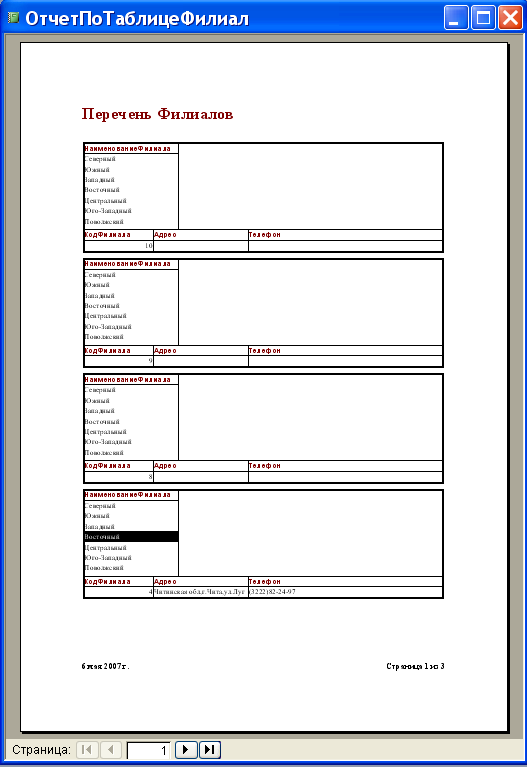
Рис.14. Отчет “Перечень филиалов”
Открыв отчет ”Все данные”, мы получим информацию о филиалах компании, договорах, которые они заключают, датах составления договоров и суммах.
Макросы созданы для автоматизации повторяющихся операций при работе с системой управления базами данных.
В базе данных созданы два макроса. Их действие заключается в открытии форм, отчетов и т.д. В первом случае открывается форма ''Все о филиалах'', во втором, открывается отчет ''Перечень филиалов''.
Последовательность создания макроса:
На Рис.15. представлен Конструктор создания макроса Открытия формы “Все о филиалах”.

Рис.15. Конструктор макроса открытия формы “Все о филиалах”
Кнопочная форма является законченным приложением в ACCESS. Законченное приложение – это программа, которая устанавливает
определенный способ доступа к БД.
Создание главной кнопочной формы необходимо для упрощения работы с базой данных. Она представляет собой набор кнопок, содержащих вся важную информацию о данной базе данных.
Порядок создания главной кнопочной формы:
Изменять главную кнопочную форму можно также, как и обычные формы, используя режим Конструктора.
Пример кнопочной формы базы данных “Страховая компания” представлен на Рис.13.
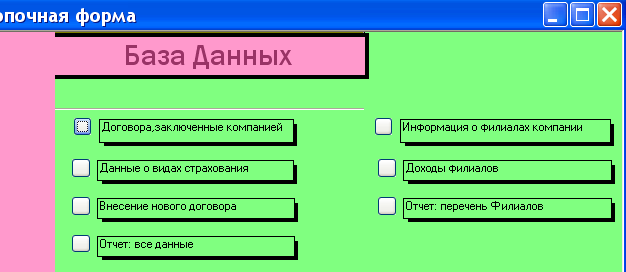
Рис.13. Главная кнопочная форма
Схема базы данных «Договорная деятельность организации» содержит таблицы «Договора», «Виды договоров», «Статусы», «Установка статуса», «Должности», «Сотрудники», «Список контрагентов», «Список ответственных», «Типы ответственных», «Стороны».
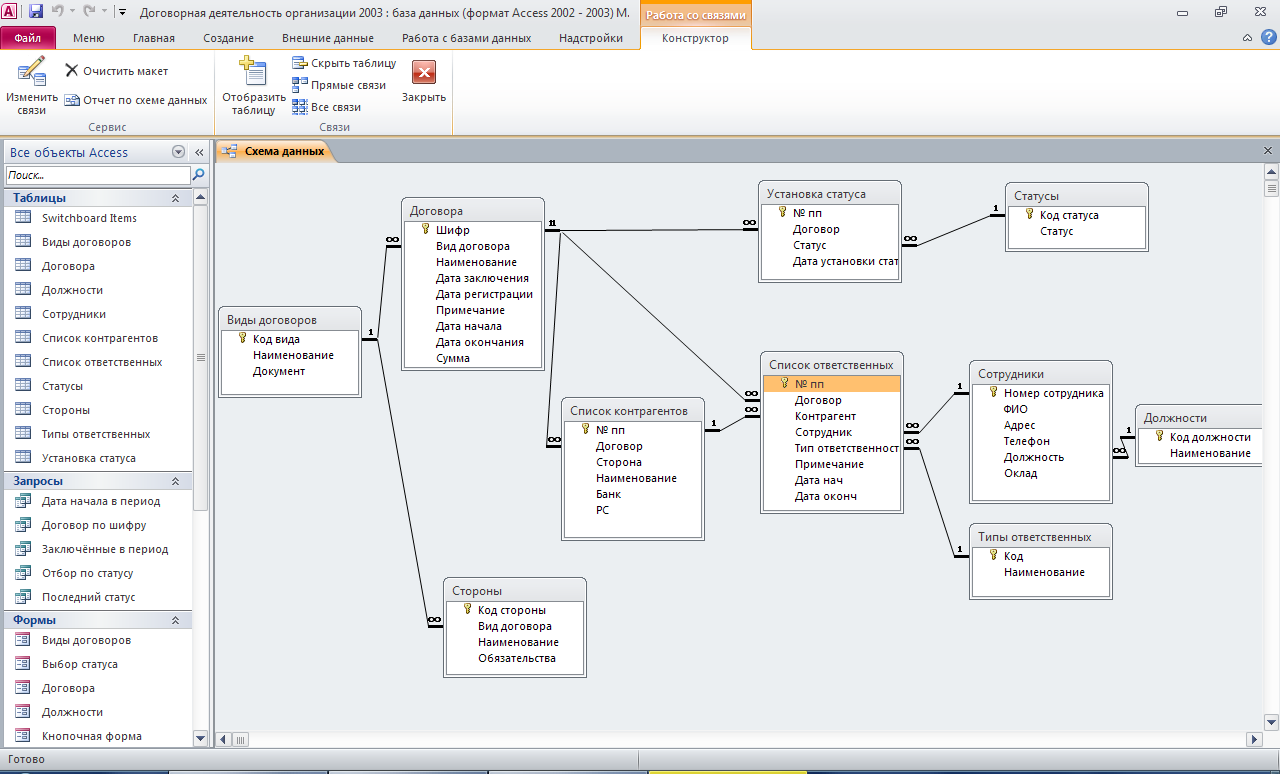
Таблица «Виды договоров»: код вида, наименование, документ.
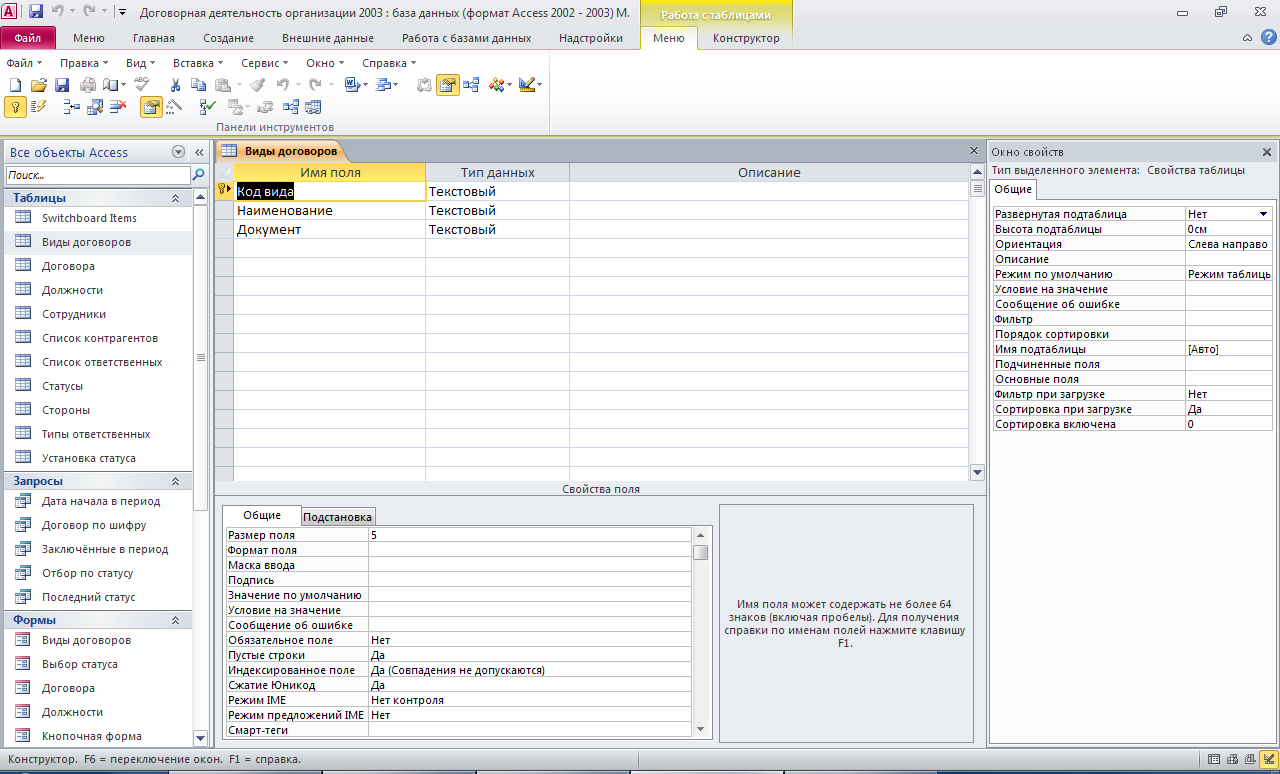
Таблица «Договора»: шифр, вид договора, наименование, дата заключения, дата регистрации, примечание, дата начала, дата окончания, сумма.
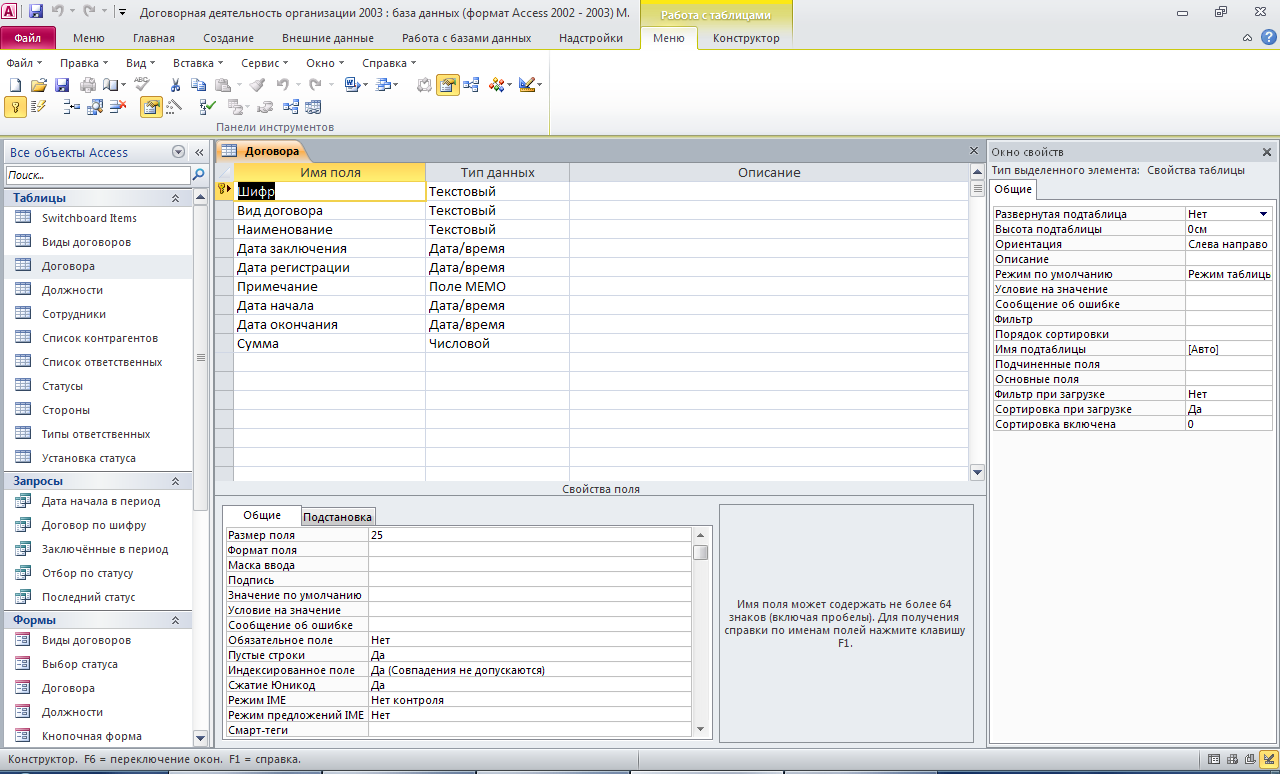
Таблица «Должности»: код должности, наименование.
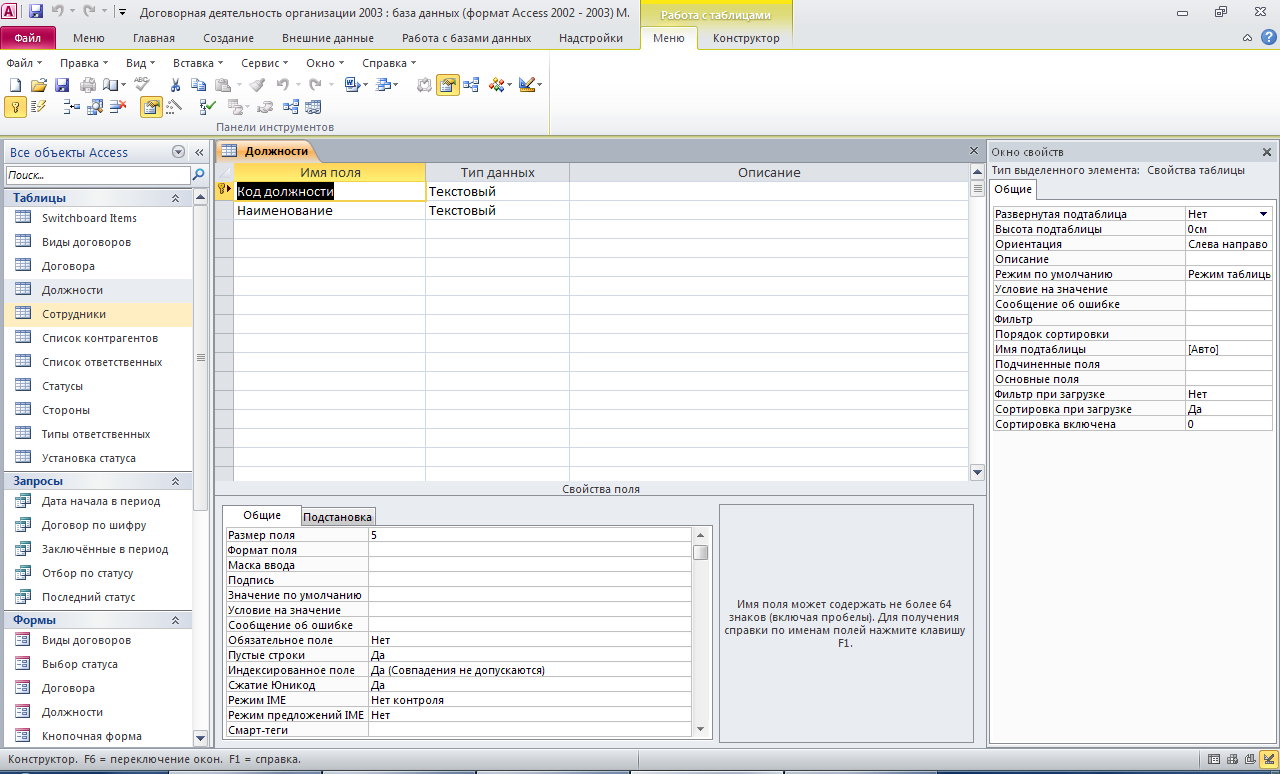
Таблица «Сотрудники»: номер сотрудника, ФИО, адрес, телефон, должность, оклад.
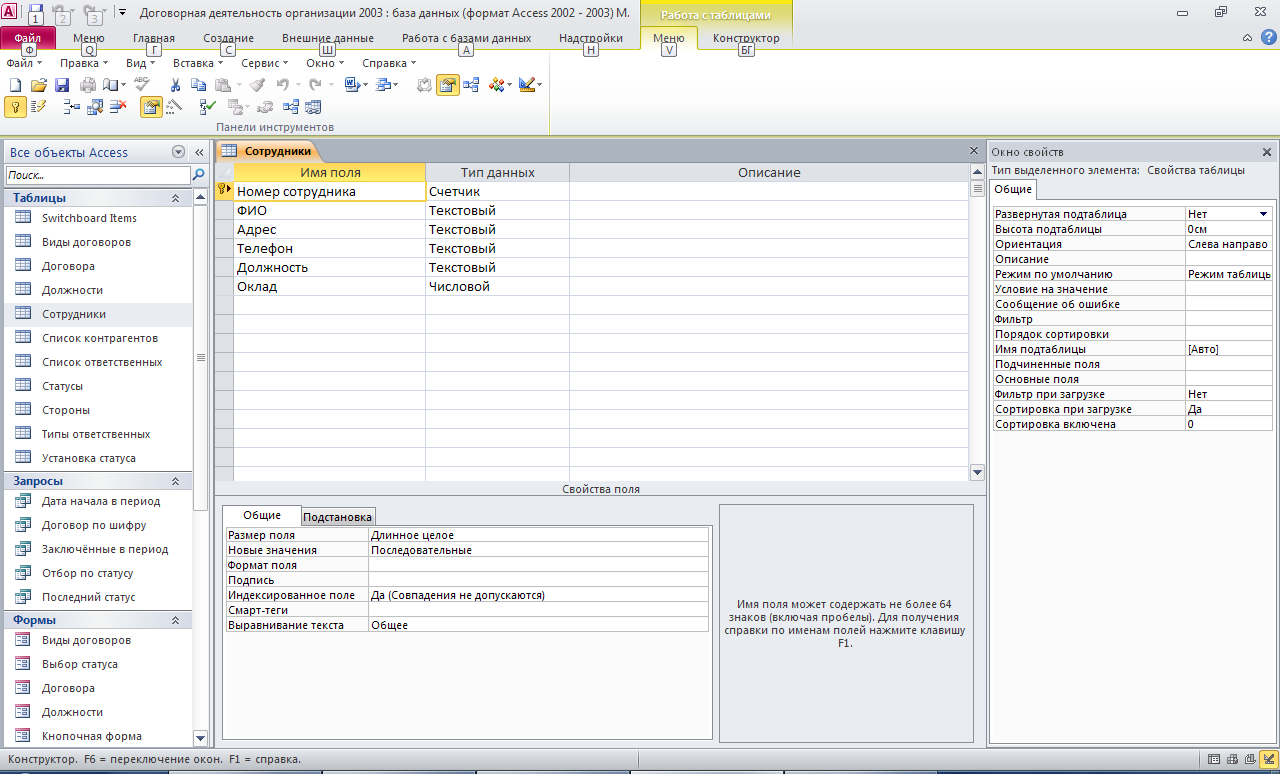
Таблица «Список контрагентов»: № пп, договор, сторона, наименование, банк, расчётный счёт.
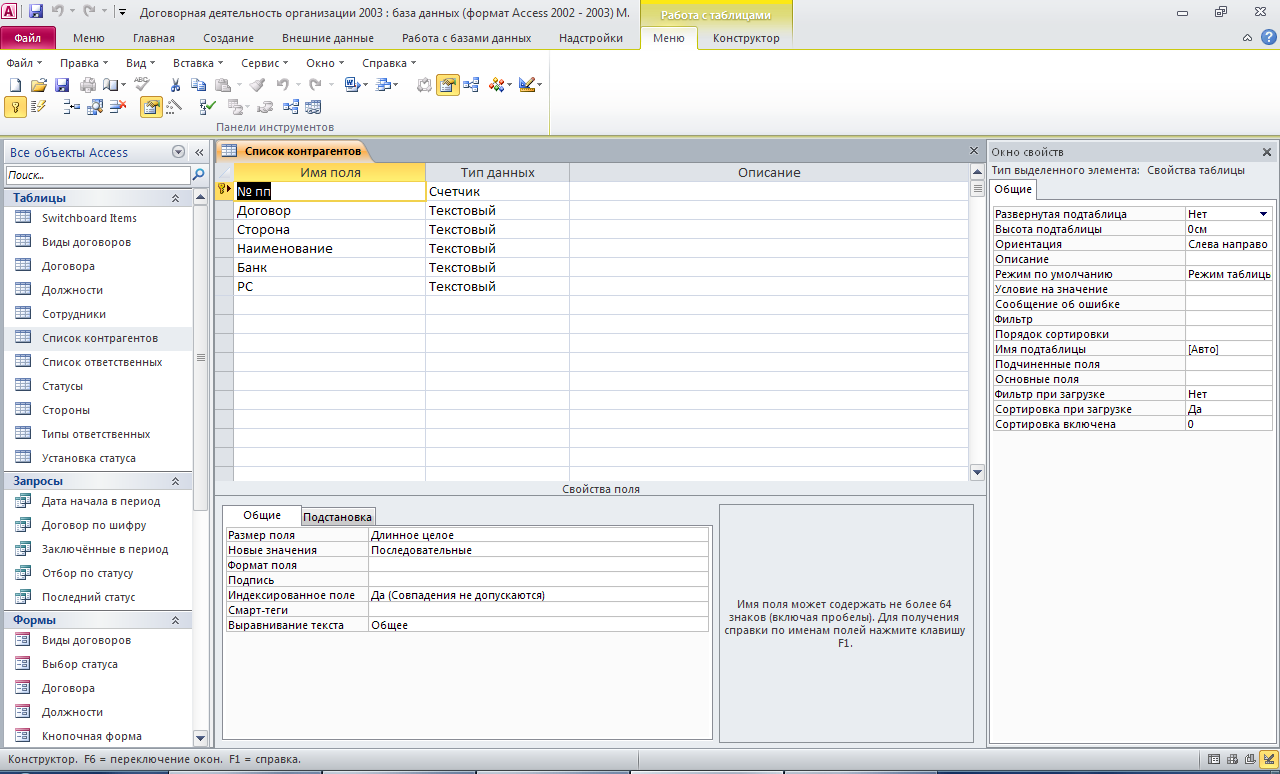
Таблица «Список ответственных»: № пп, договор, контрагент, сотрудник, тип ответственности, примечание, дата начала, дата окончания.
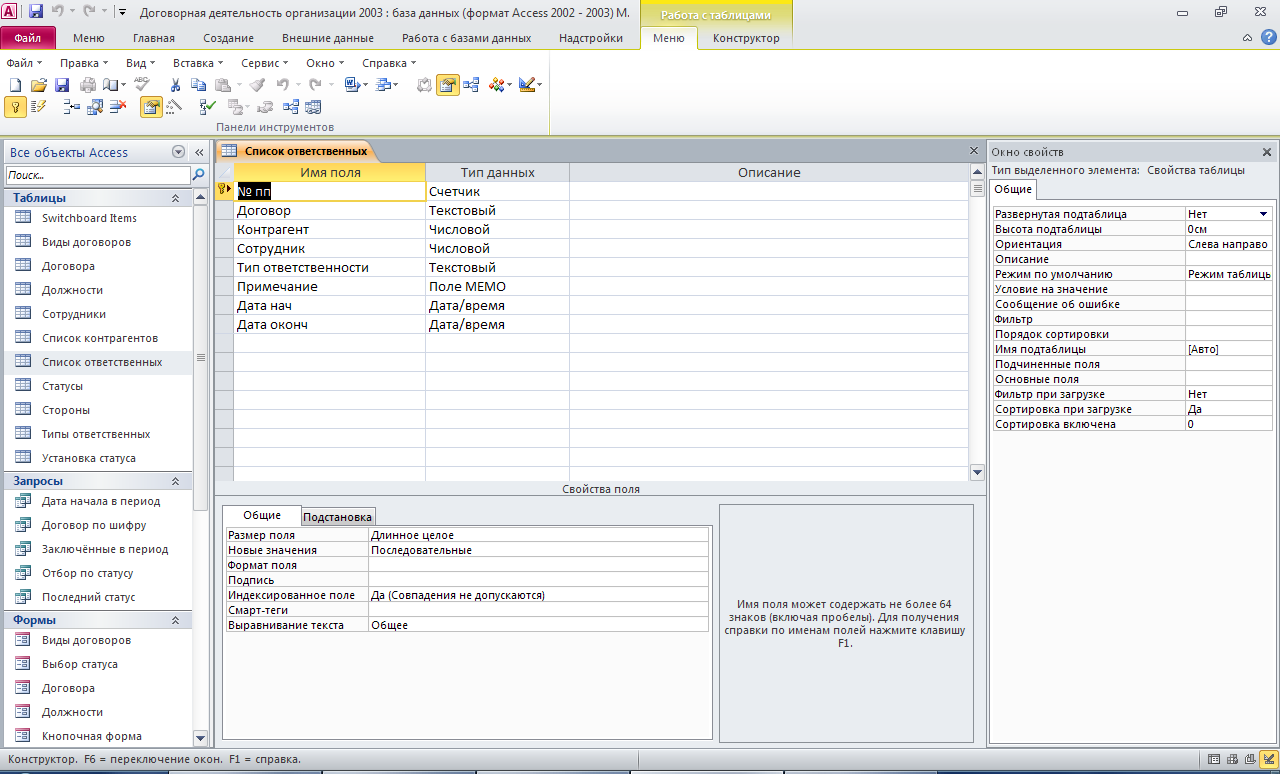
Таблица «Статусы»: код статуса, статус.
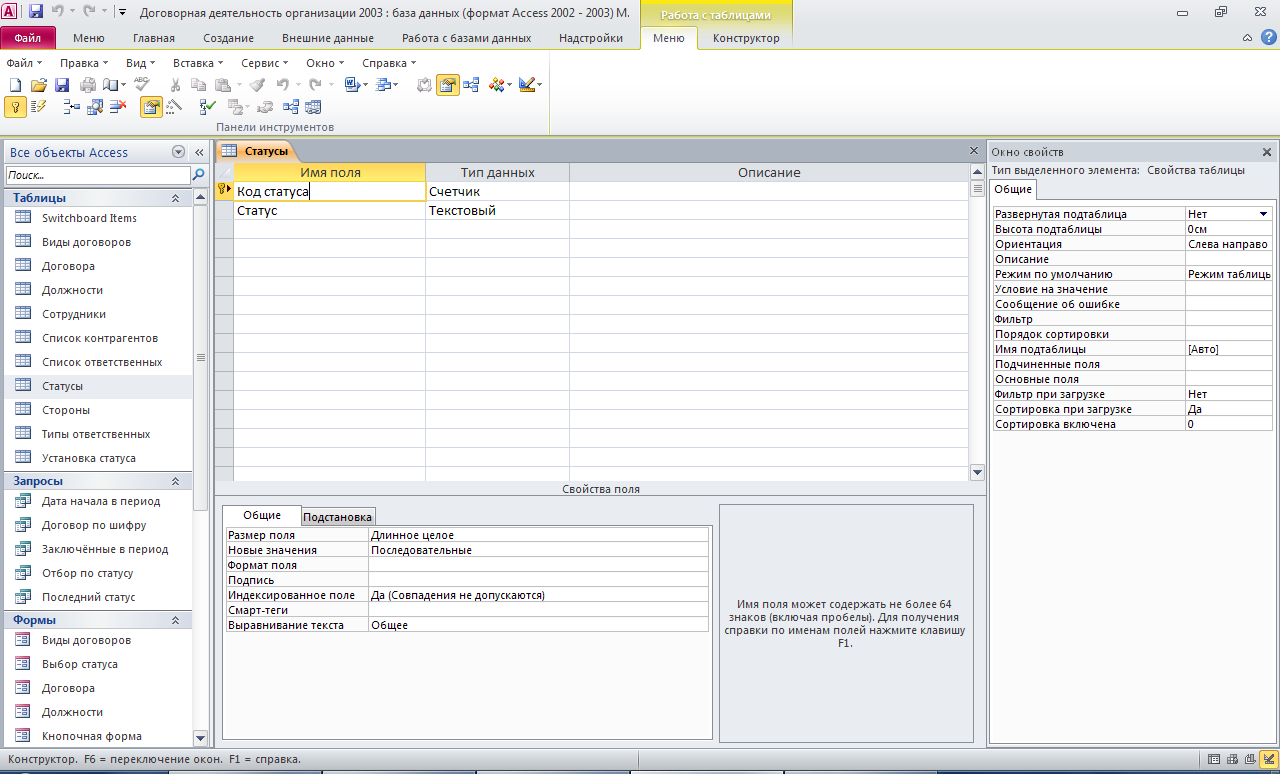
Таблица «Стороны»: код стороны, вид договора, наименование, обязательства.
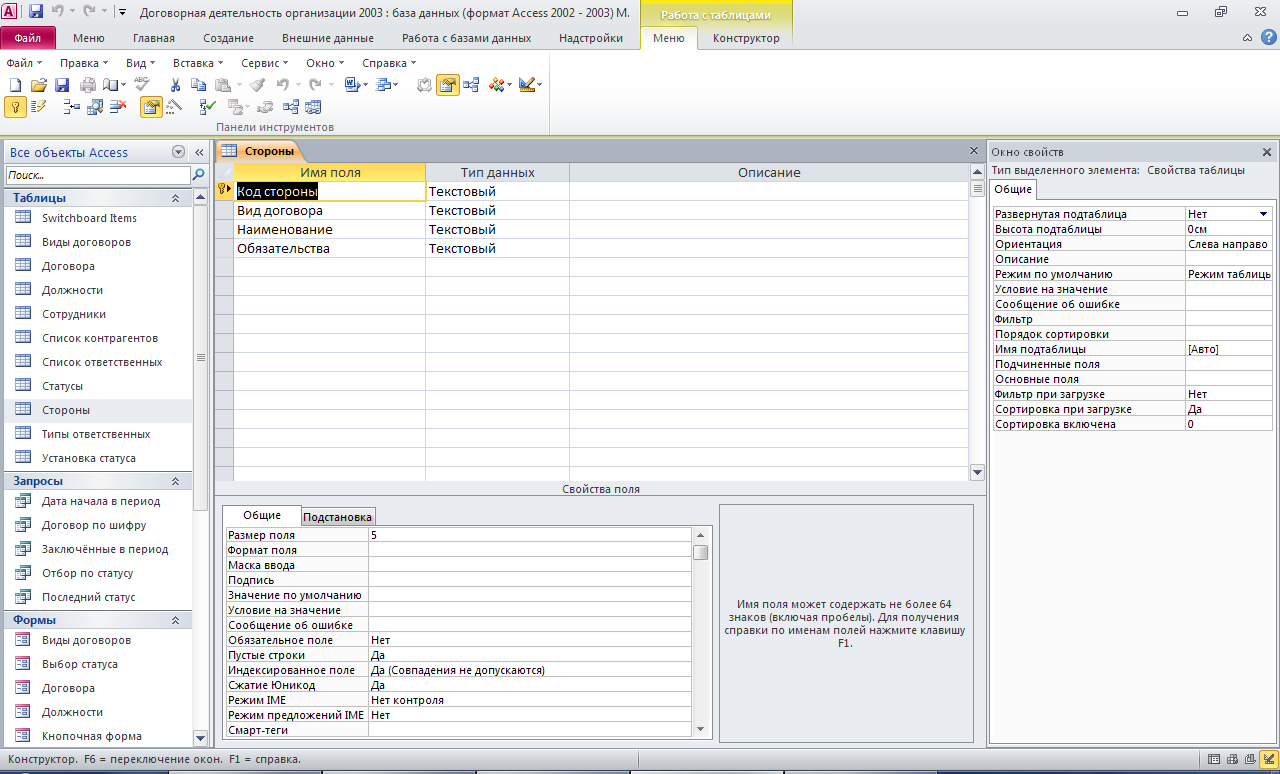
Таблица «Типы ответственных»: код, наименование.
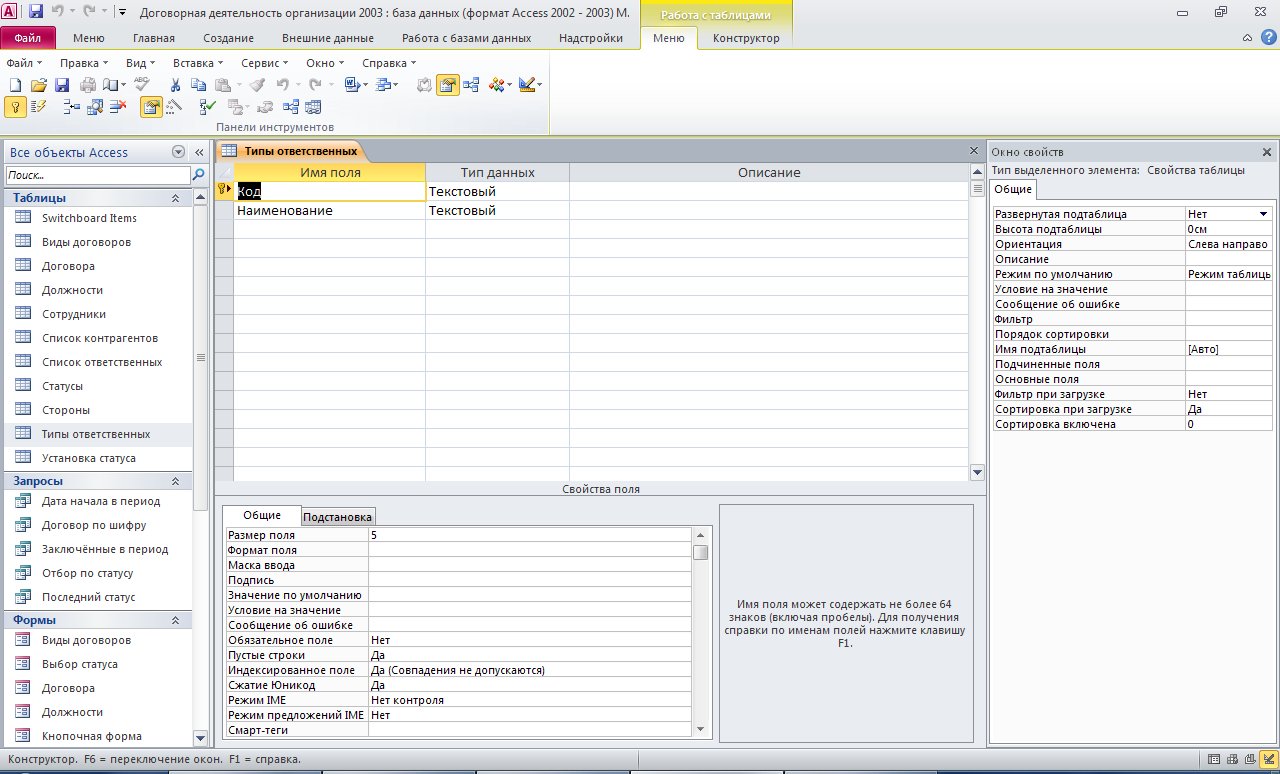
Таблица «Установка статуса»: № пп, договор, статус, дата установки статуса.
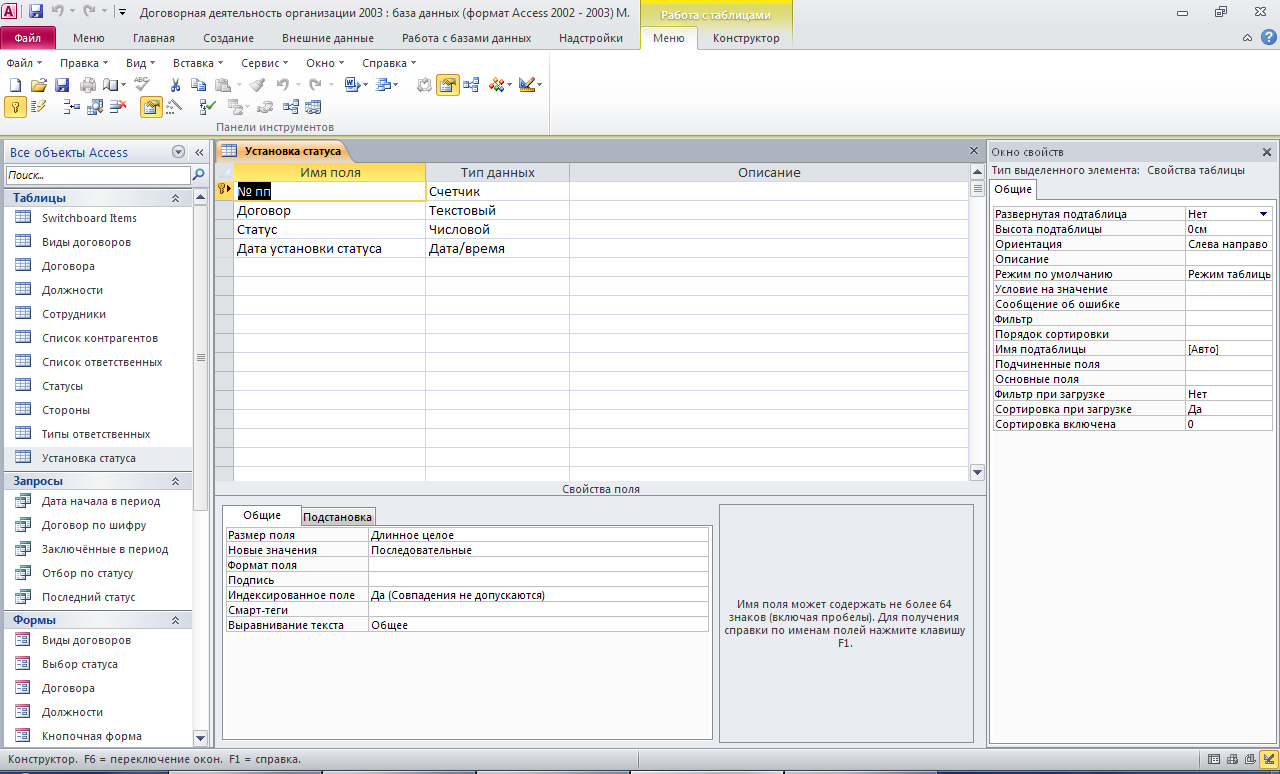
Формы и отчёты:
Кнопочная форма базы данных «Договорная деятельность организации»
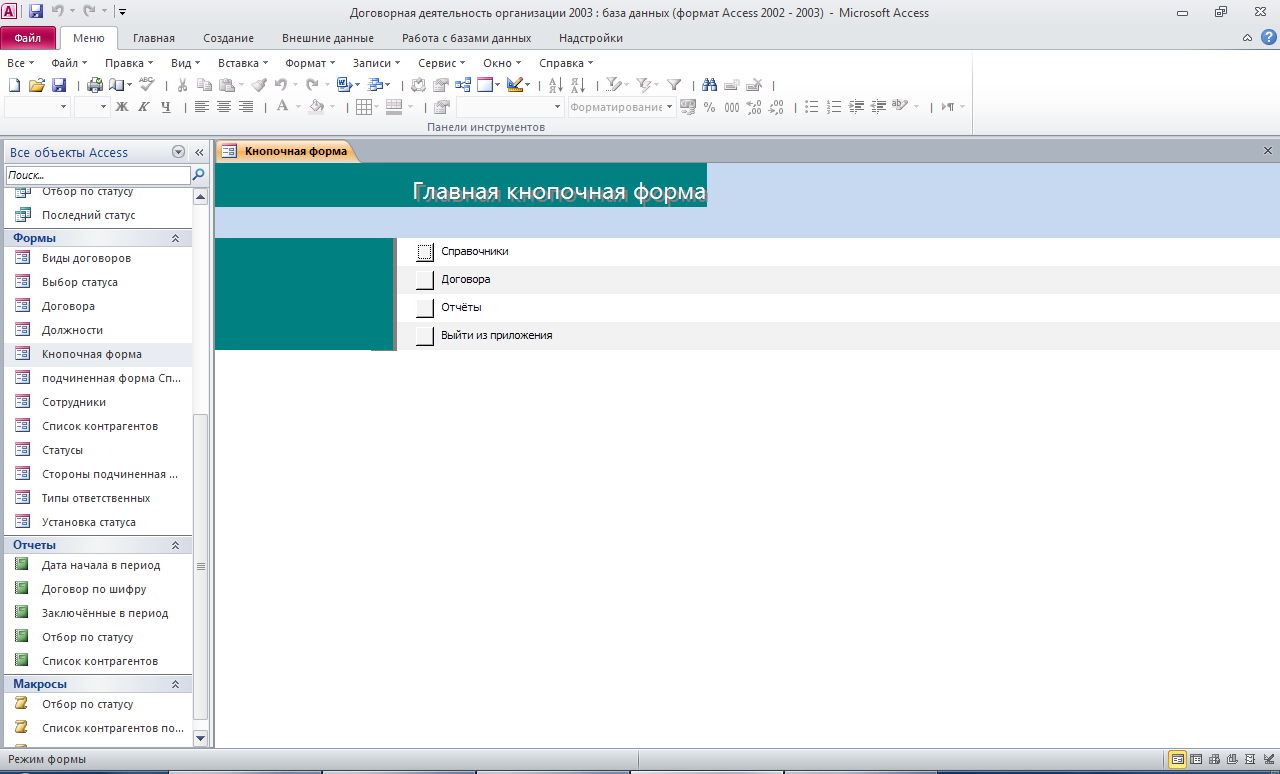
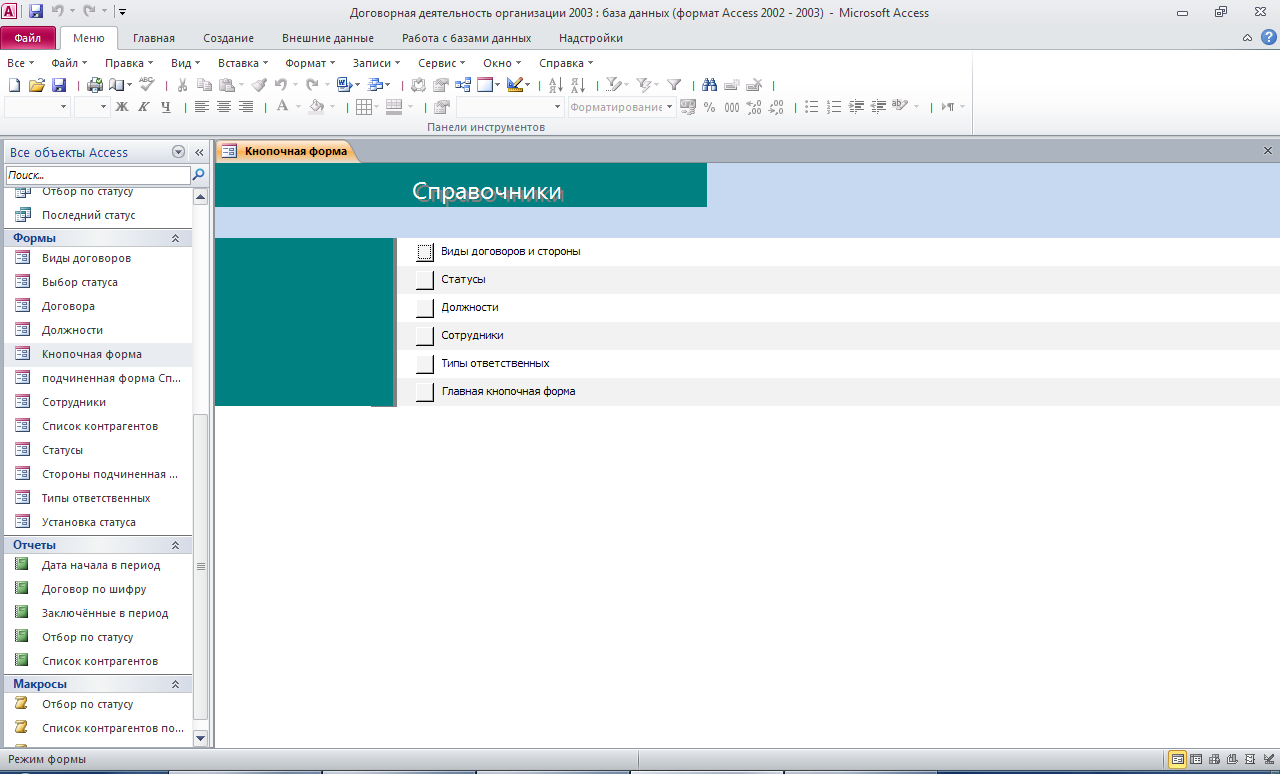
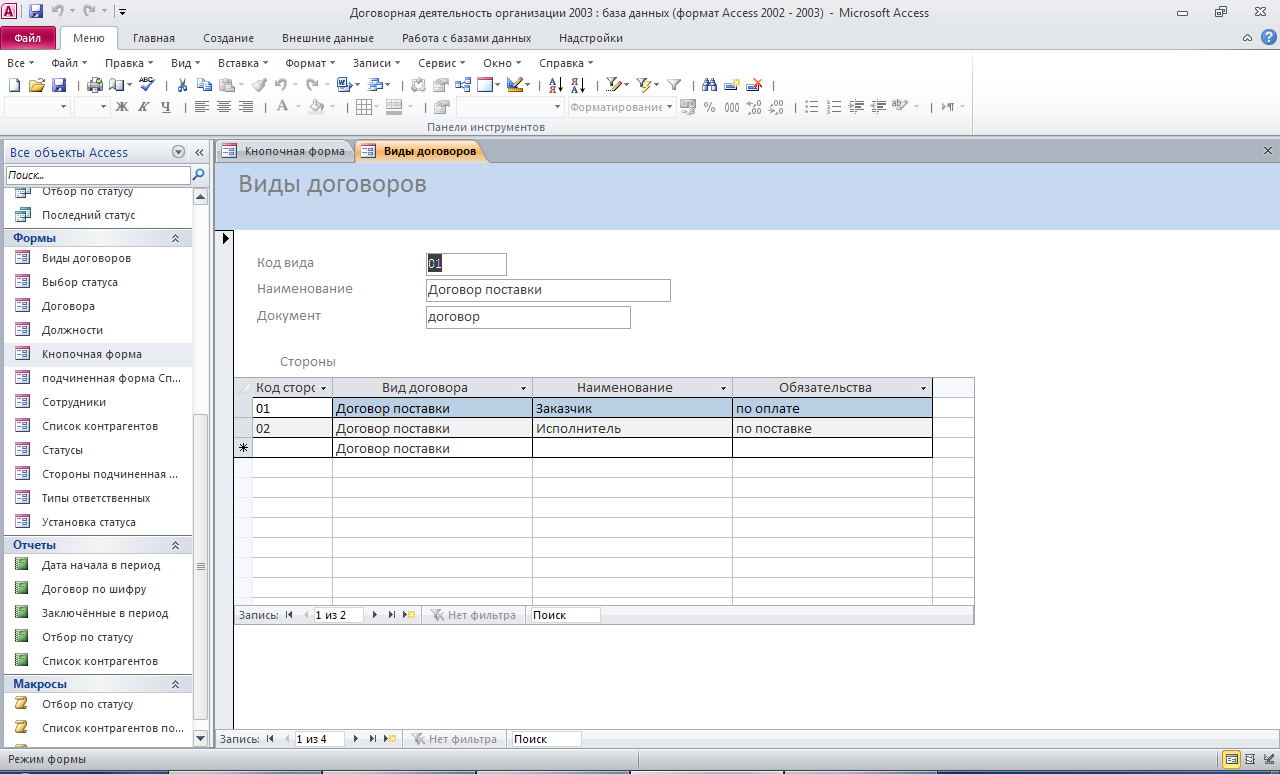
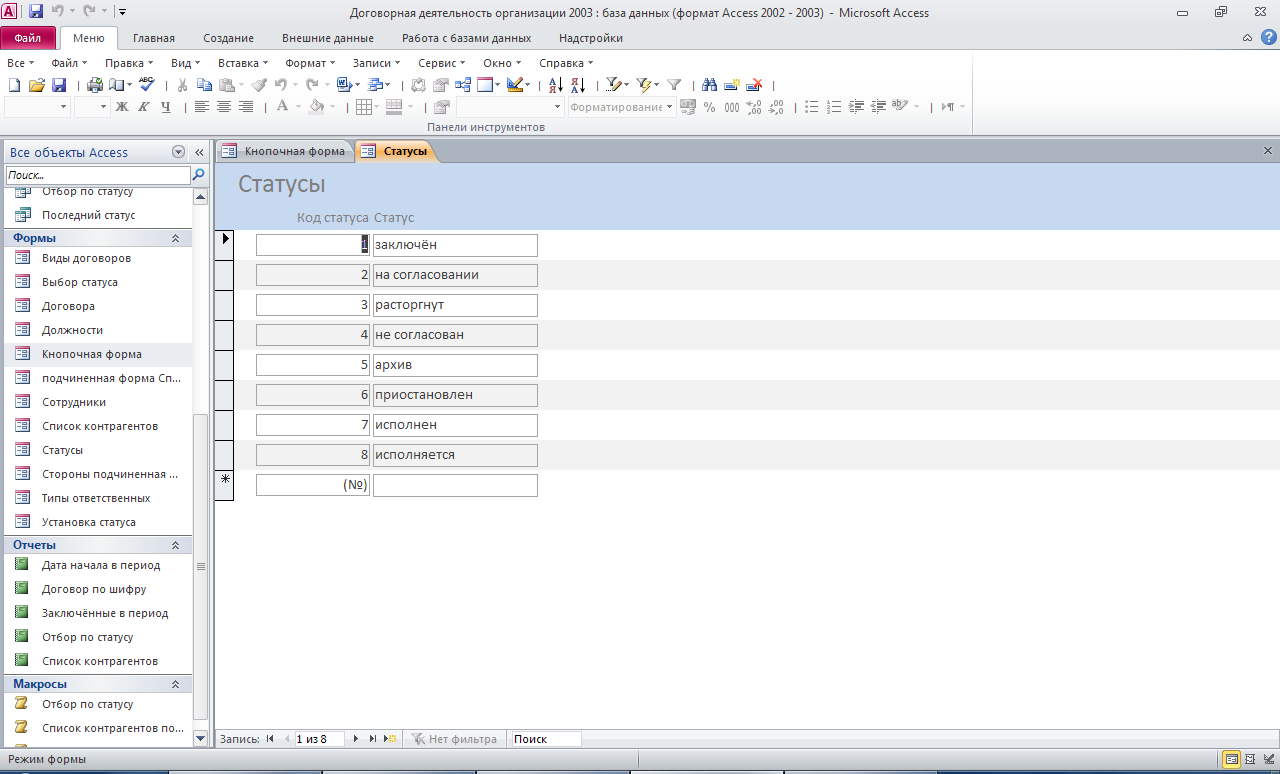

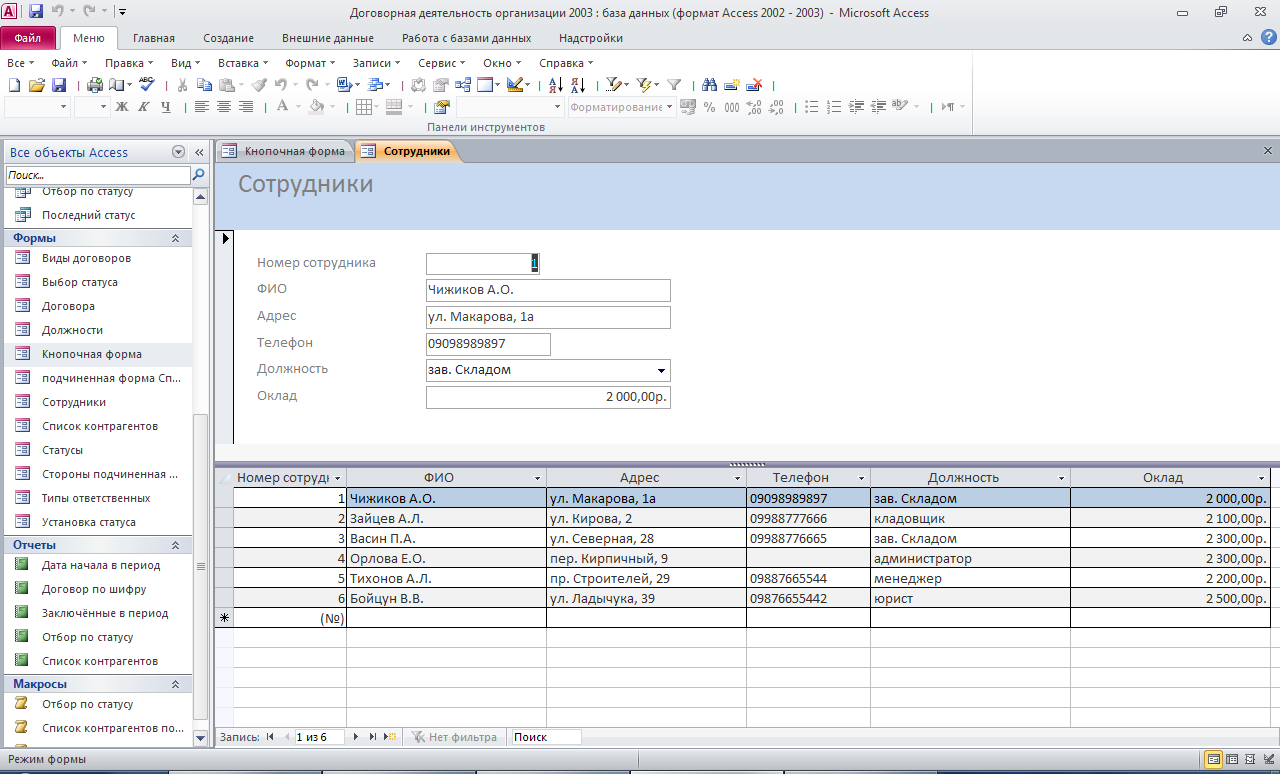
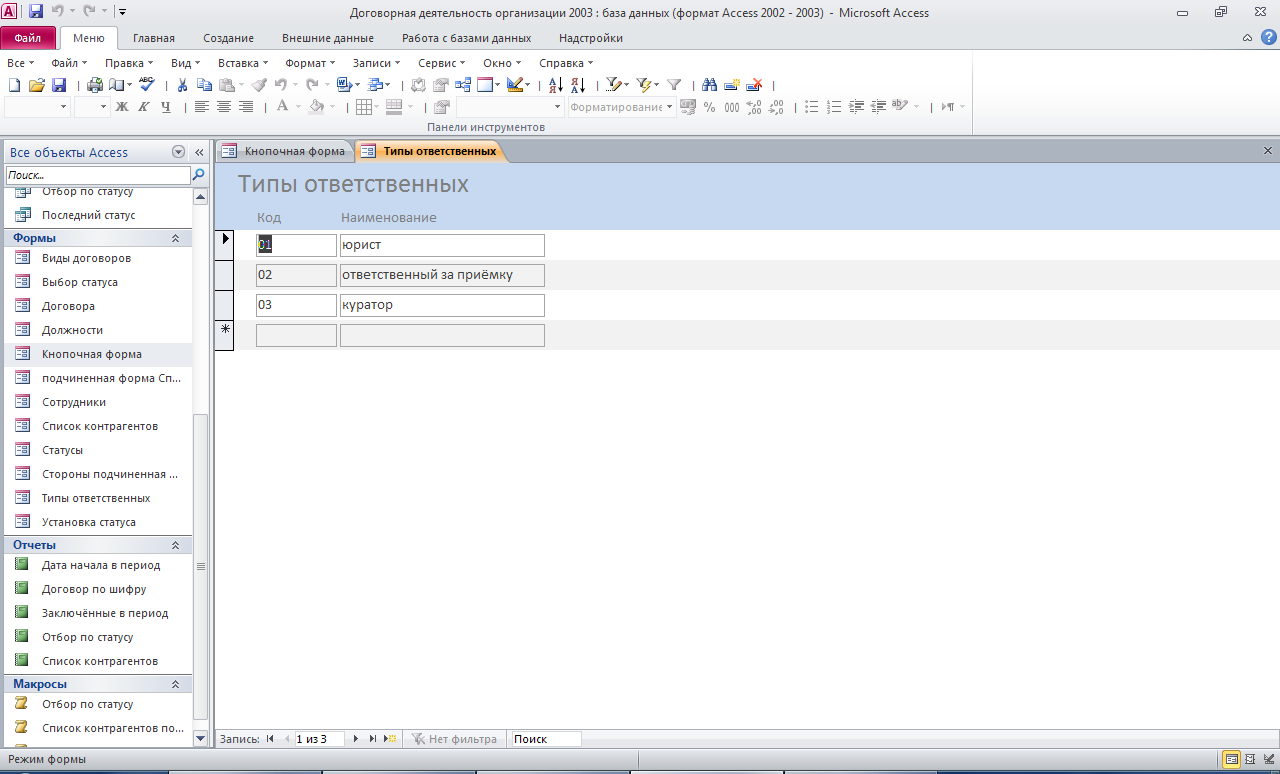
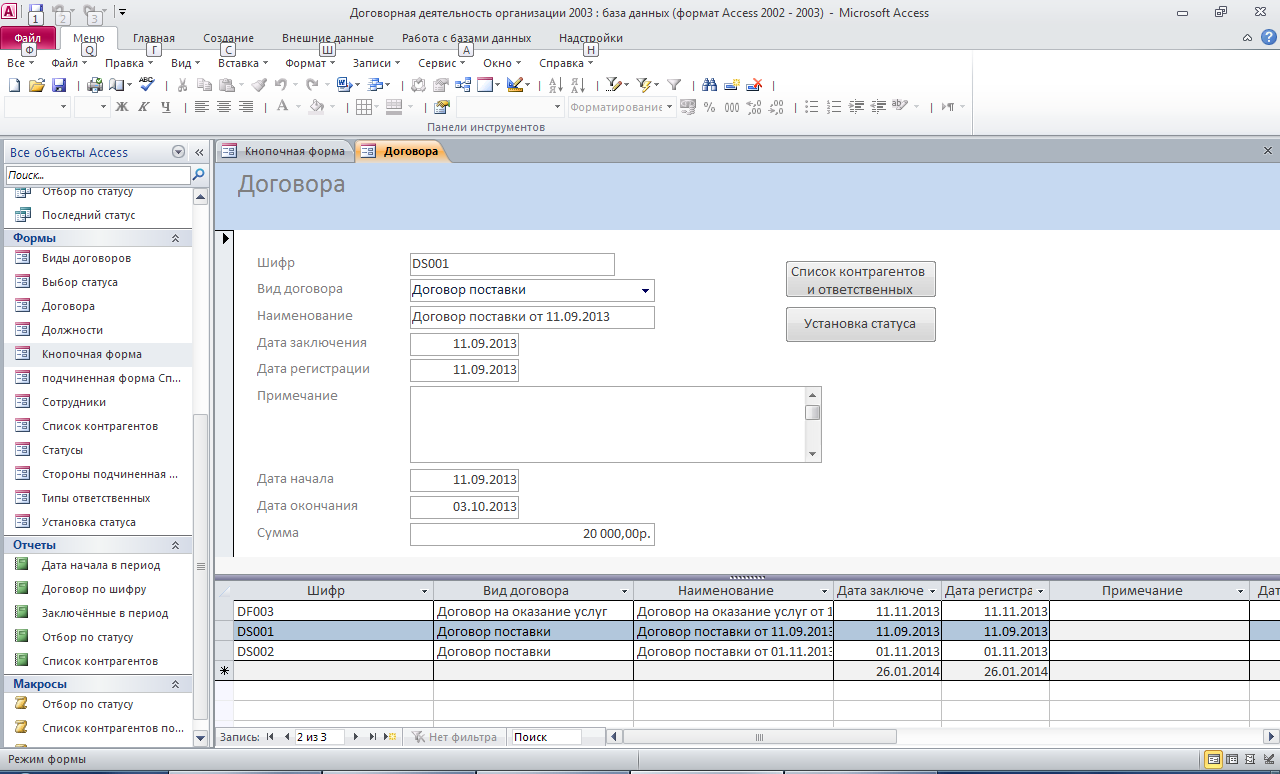
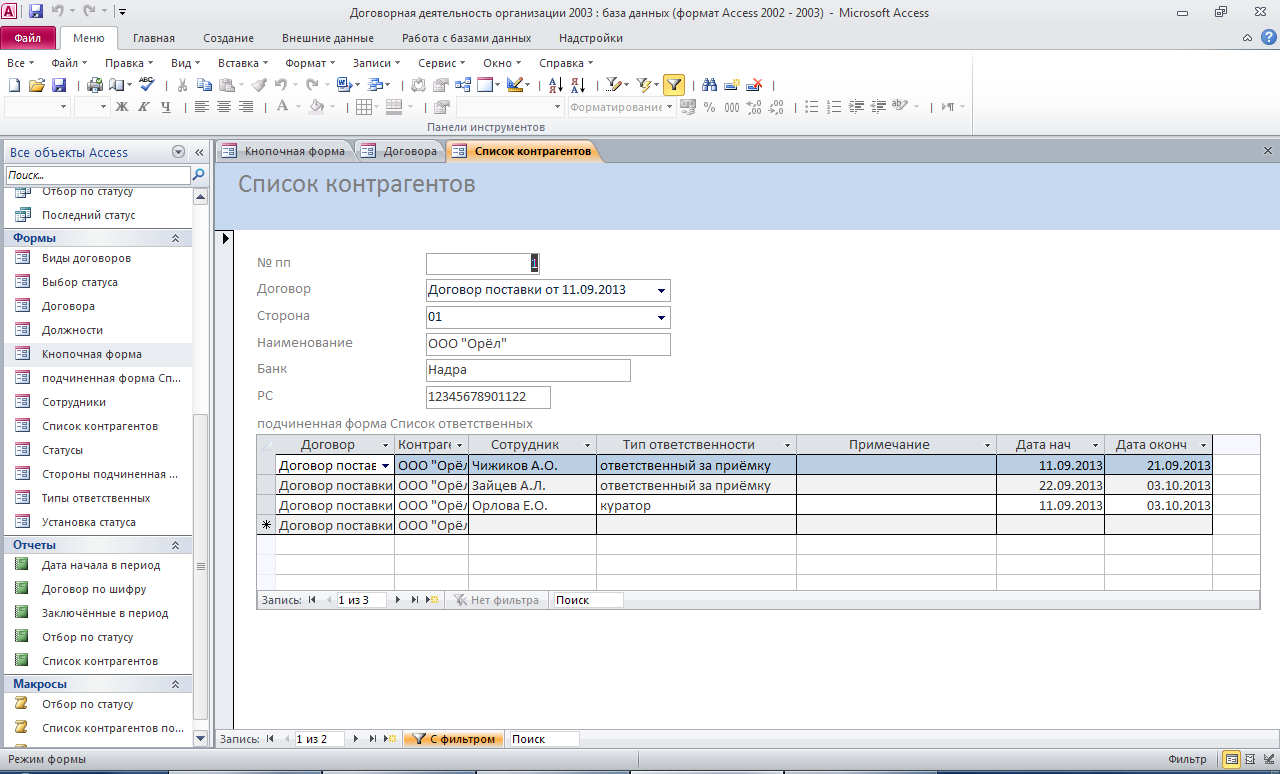
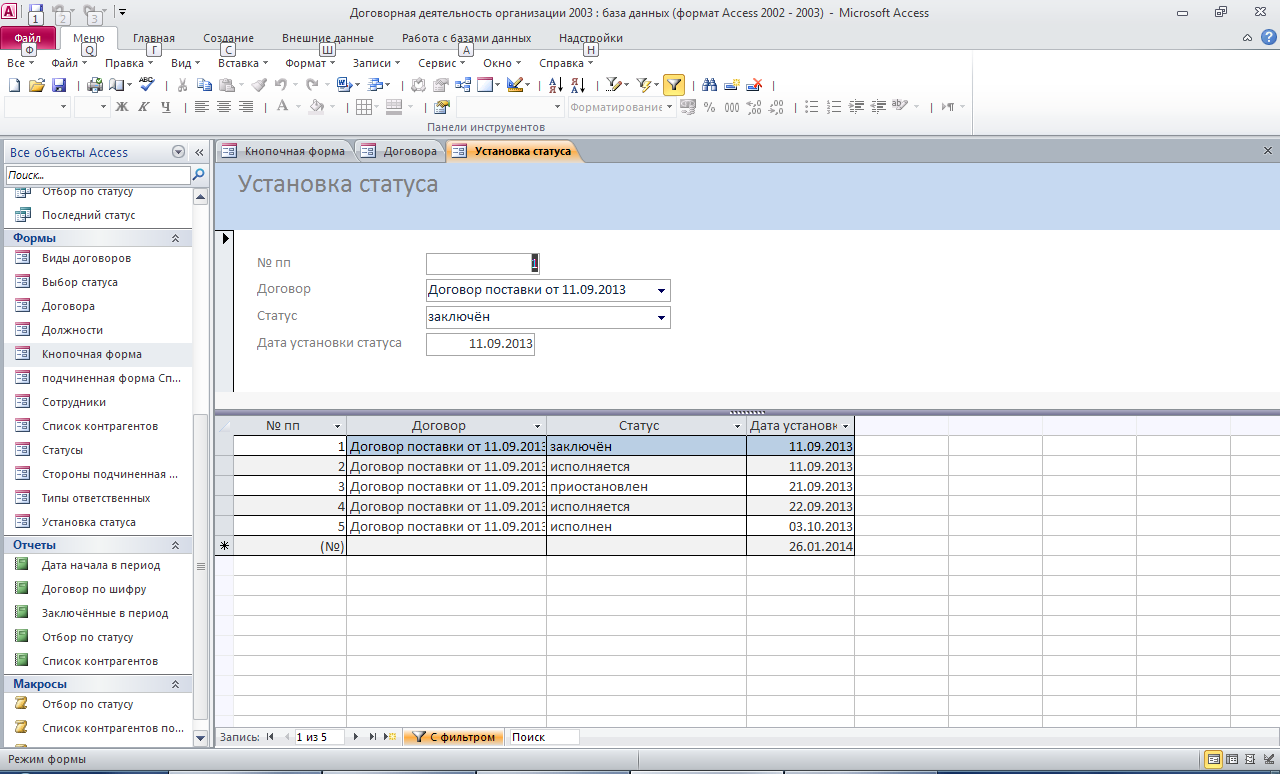
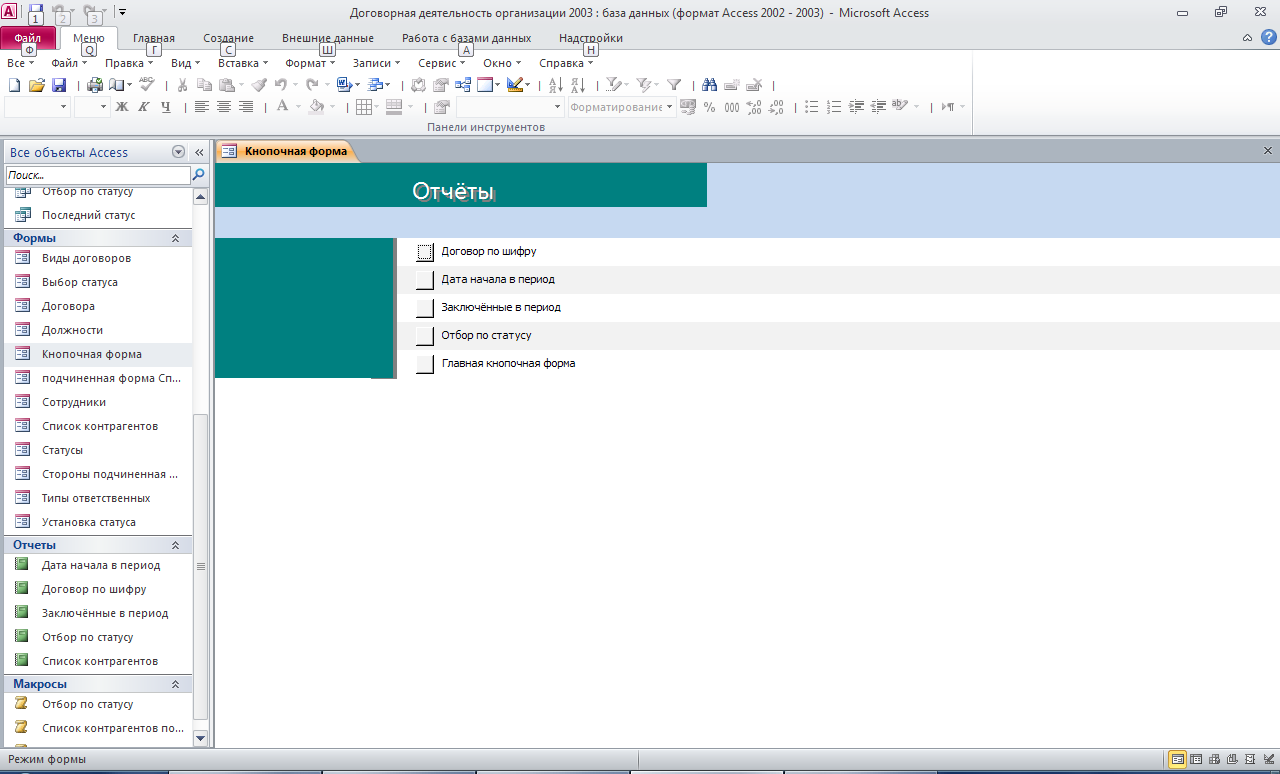

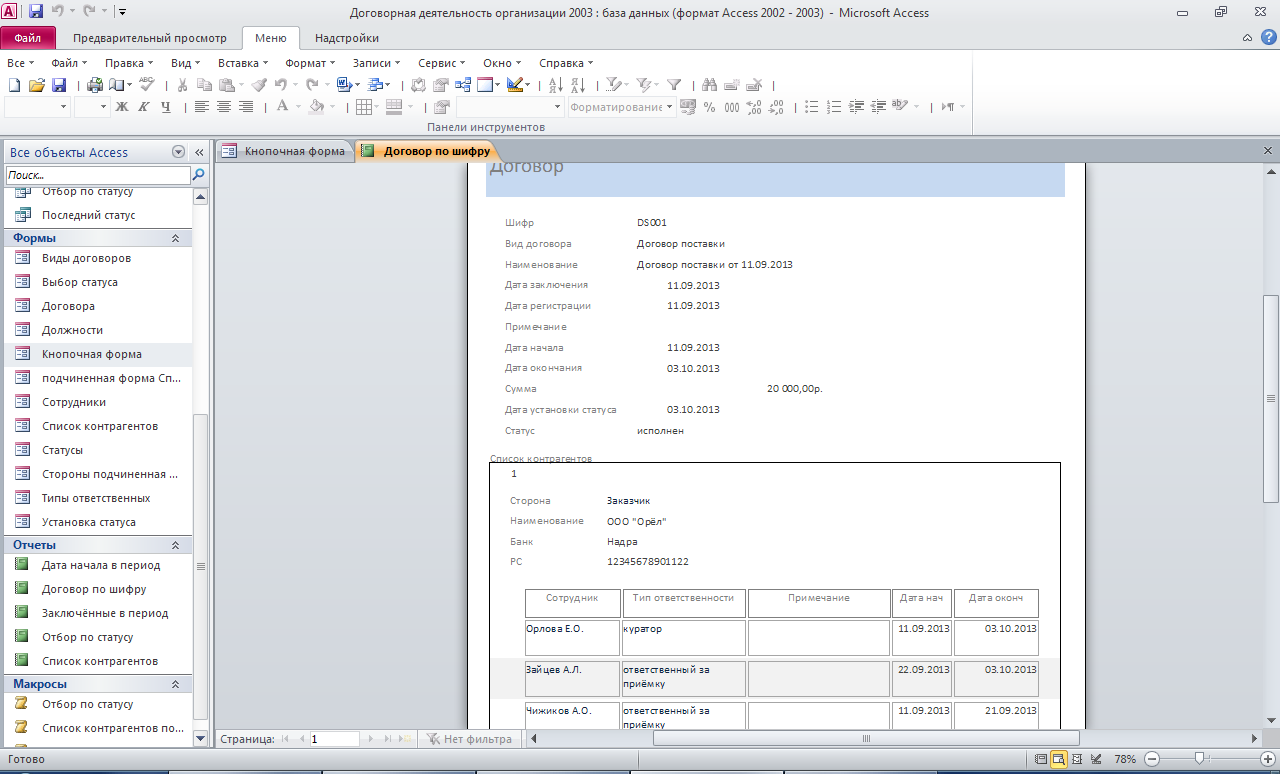


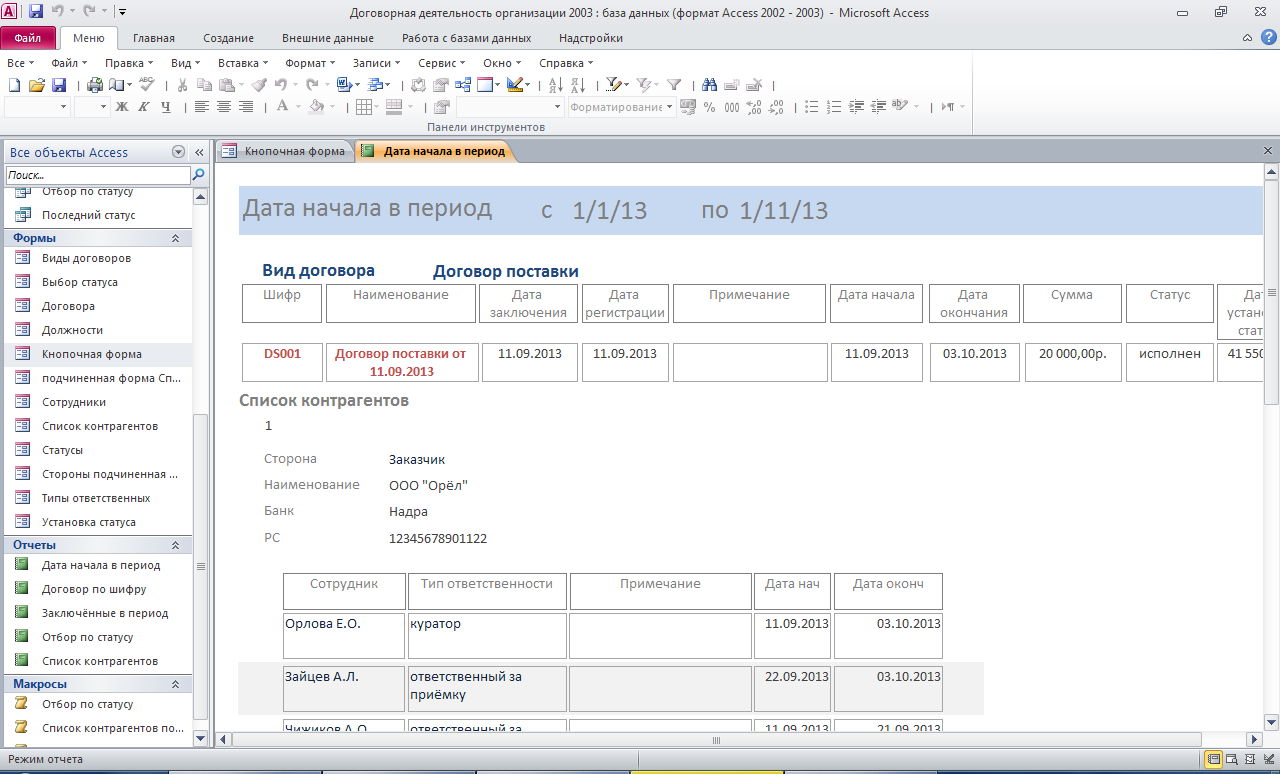


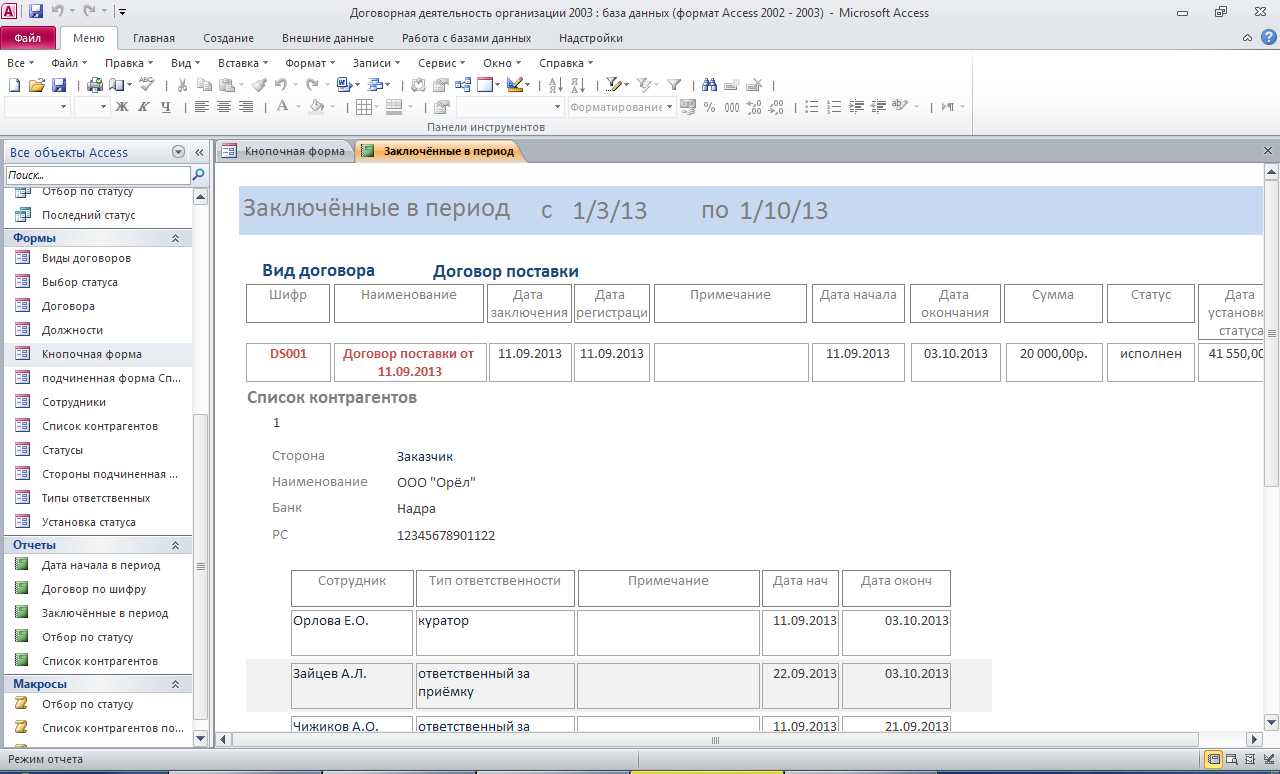
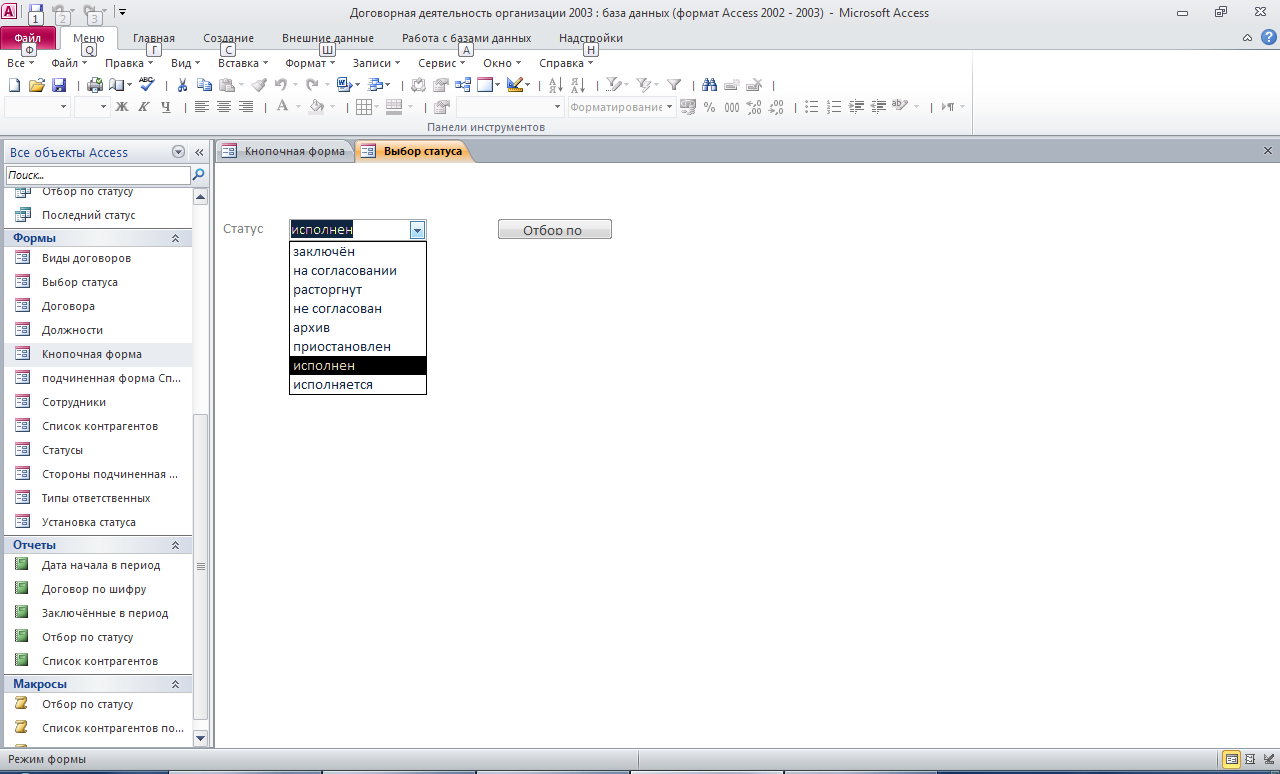
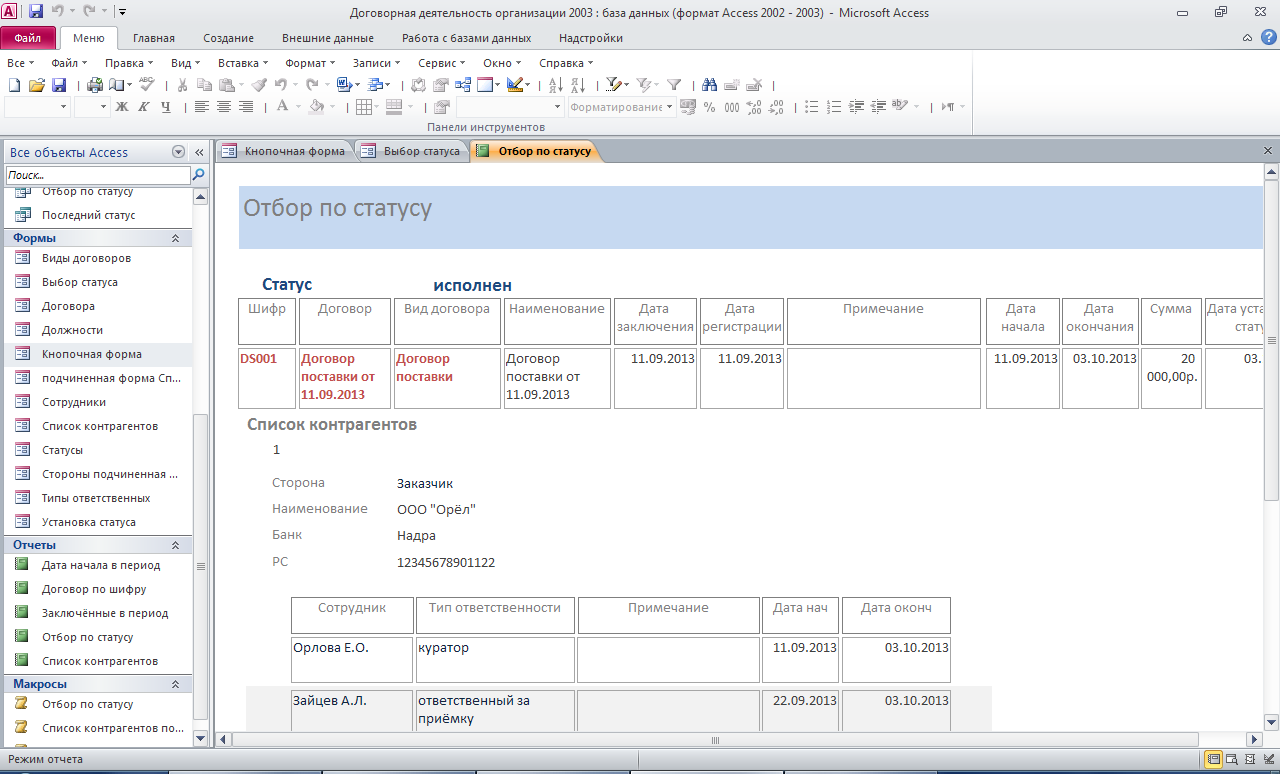
Запросы:
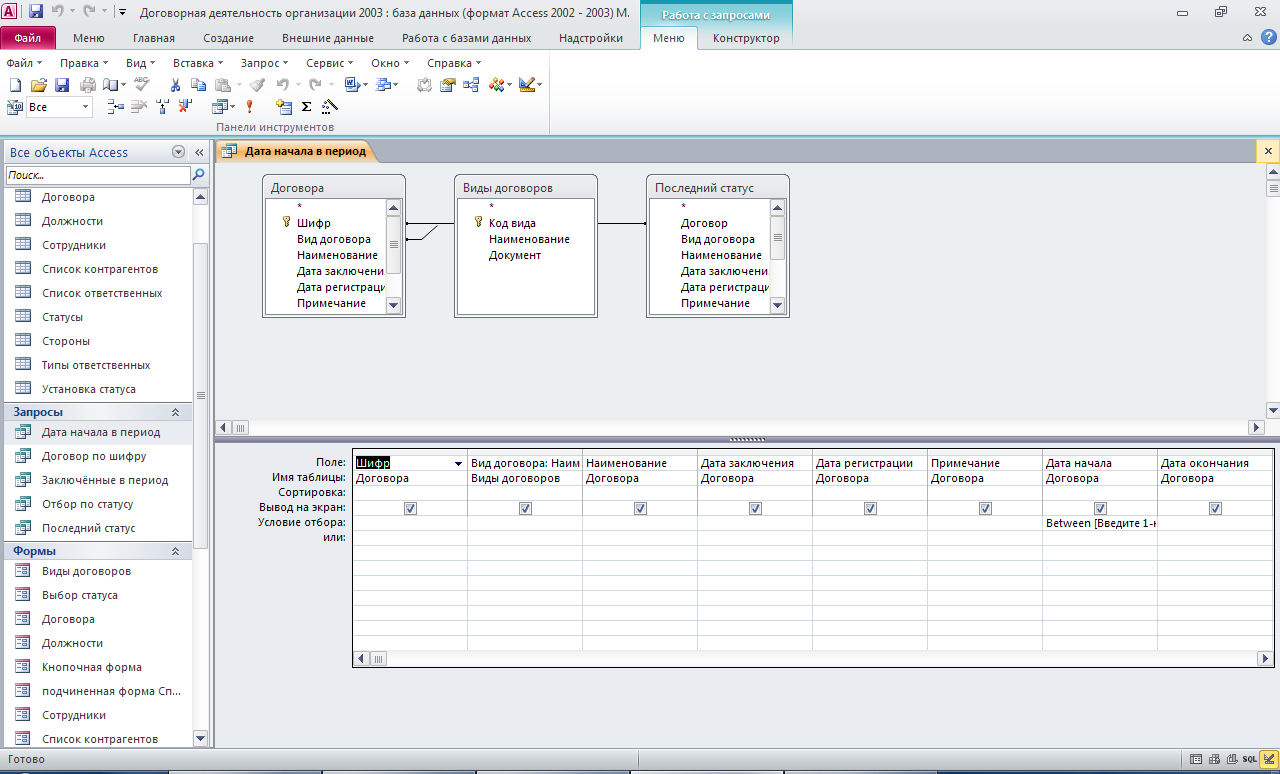
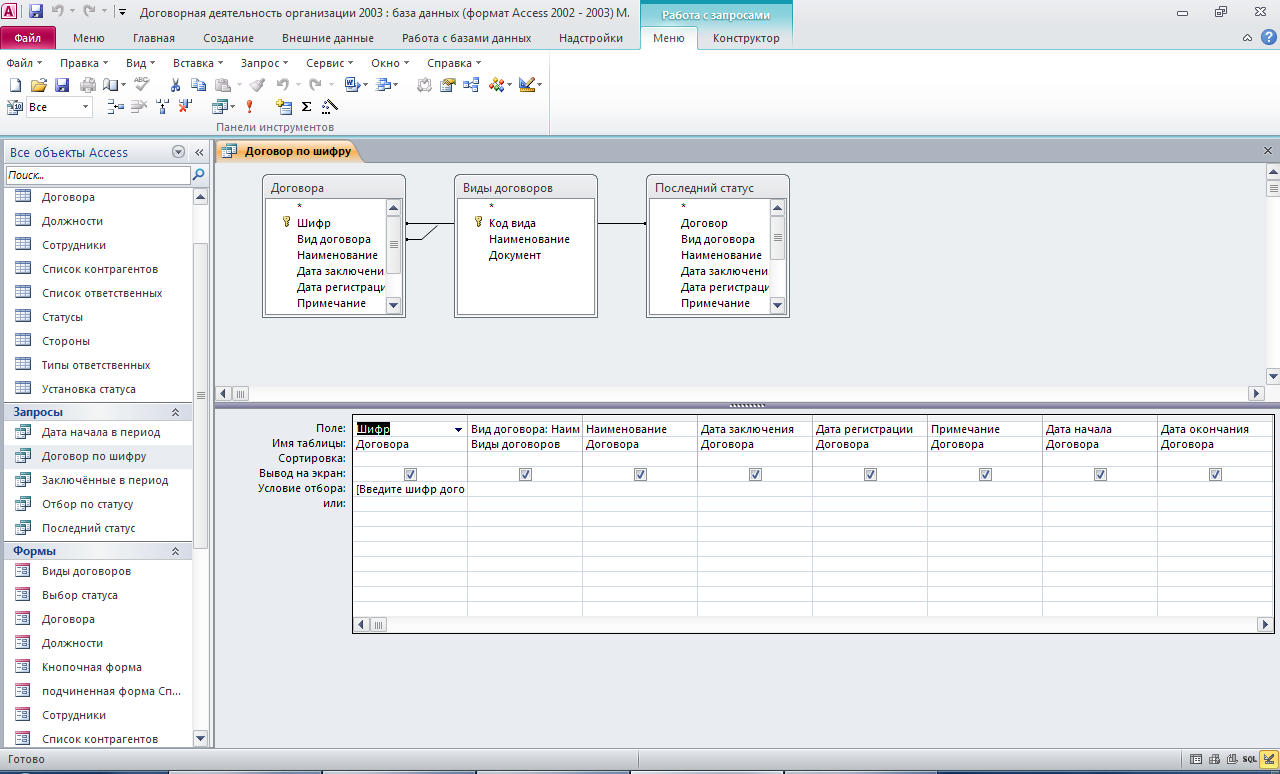
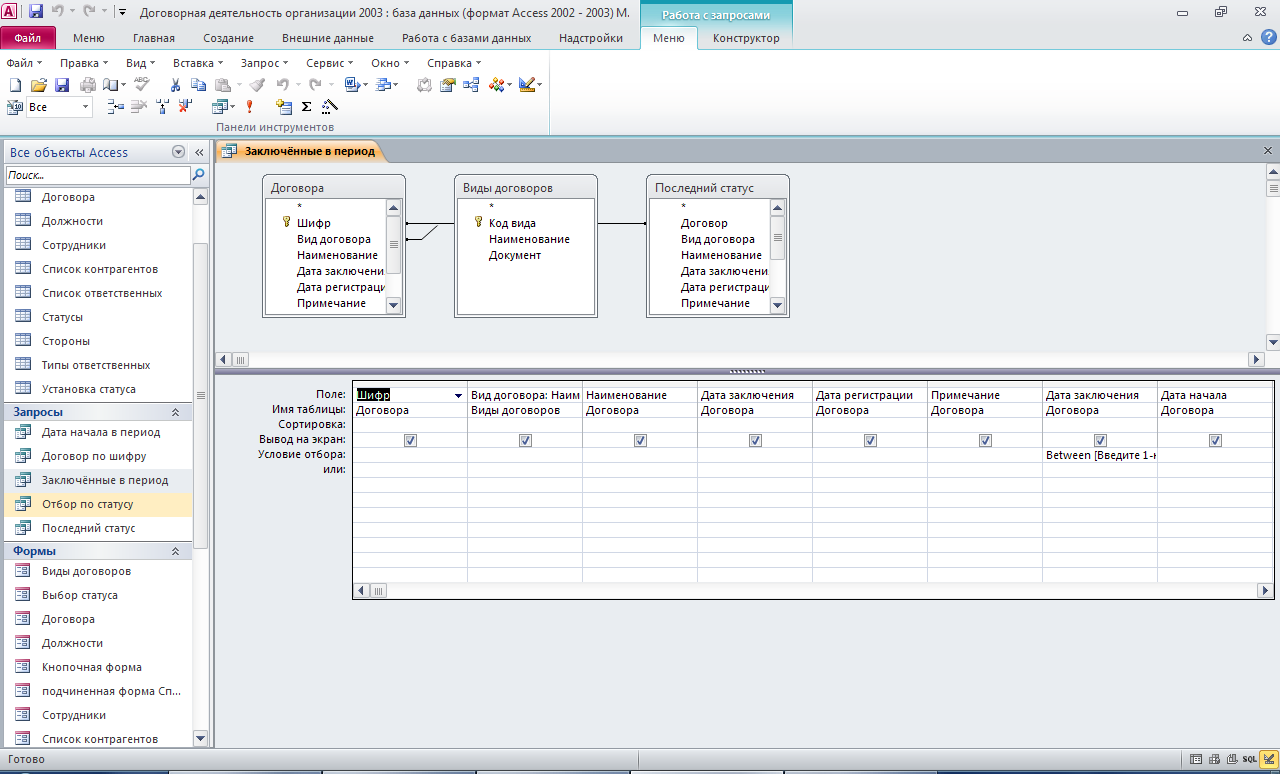
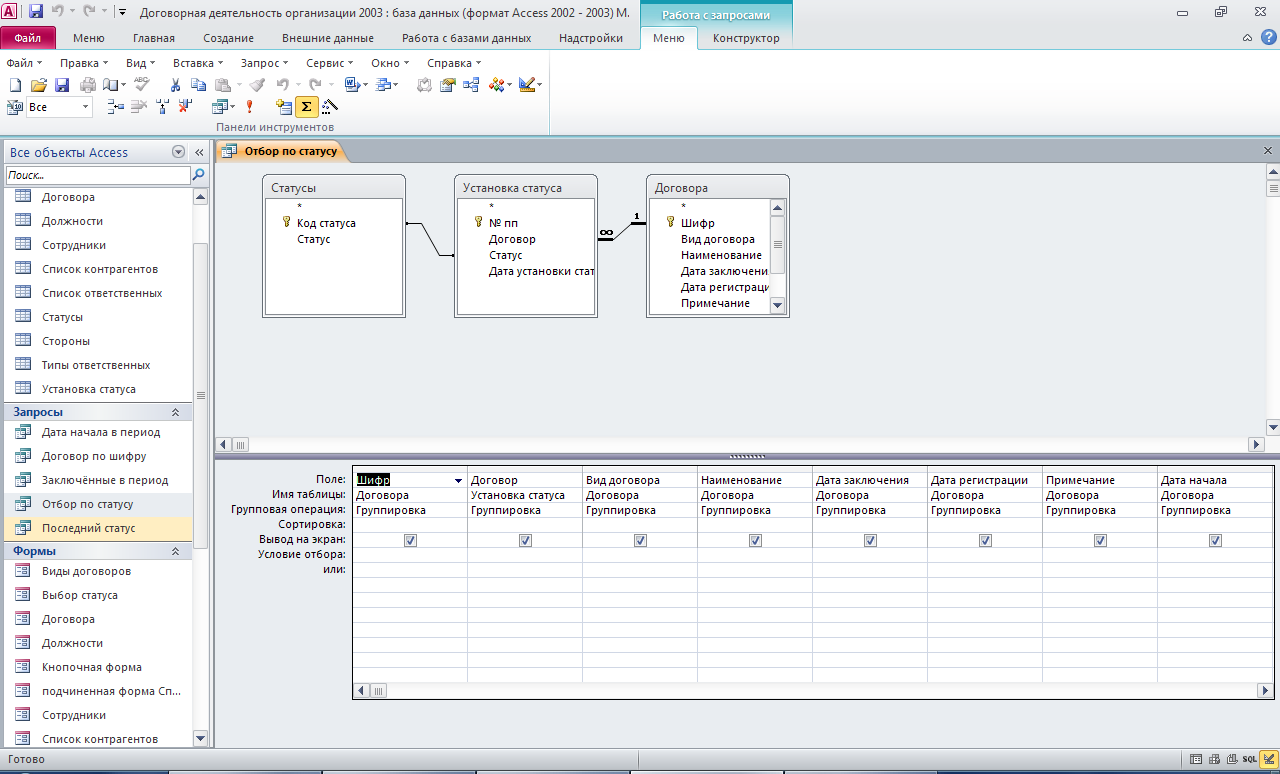
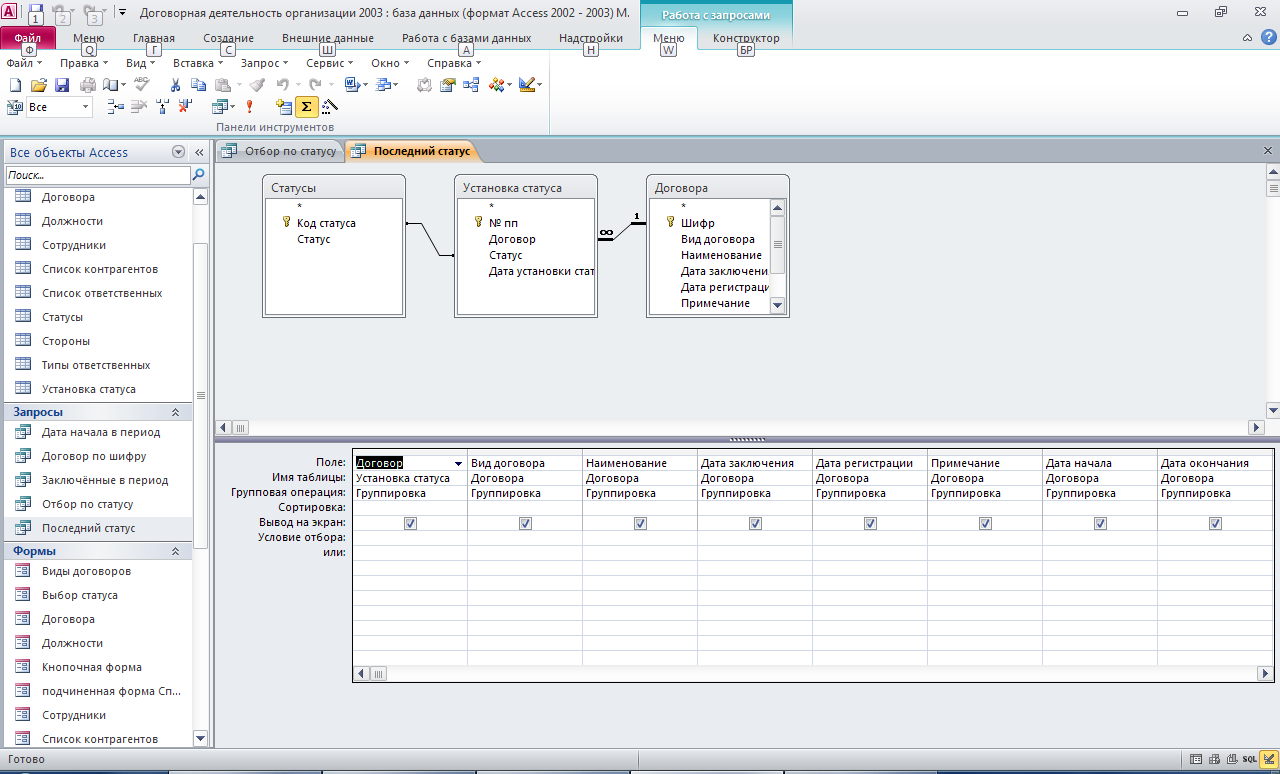
В деловой или личной сфере часто приходится работать с данными из разных источников, каждый из которых связан с определённым видом деятельности. Для координации всех этих данных необходимы определённые знания и организационные навыки. Microsoft Access объединяет сведения из разных источников в одной реляционной базе данных. Создаваемые формы, запросы и отчёты позволяют быстро и эффективно обновлять данные, получать ответы на вопросы, осуществлять поиск нужных данных, анализировать данные, печатать отчёты, диаграммы и почтовые наклейки.
В базе данных сведения из каждого источника сохраняются в отдельной таблице. При работе с данными из нескольких таблиц устанавливаются связи между таблицами. Для поиска и отбора данных, удовлетворяющих определённым условиям, создаётся запрос. Запросы также позволяют обновить или удалить одновременно несколько записей, выполнить встроенные и специальные сообщения.
Для просмотра, ввода или изменения данных прямо в таблице применяются формы. Форма позволяет отобрать данные из одной или нескольких таблиц и вывести их на экран, используя стандартный или созданный пользователем макет.
Для анализа данных или распечатки их определённым образом используются отчёты. Например, можно создать отчёт, группирующий данные или подводящий итоги.
В окне базы данных можно работать со всеми её объектами. Для просмотра объектов определённого типа следует выбрать соответствующую вкладку. С помощью кнопок можно открывать и изменять существующие объекты и создавать новые.
Разработанная база данных позволяет быстро и эффективно контролировать деятельность филиалов страховой компании и вести учет заключенных ими договоров. Удобный интерфейс программы, с одной стороны, позволяет легко ориентироваться в программе, не требуя от пользователя каких-либо специальных навыков работы с электронно-вычислительными машинами, с другой стороны предоставляет пользователю необходимую оперативную информацию. Данные сведения позволяют осуществлять достаточно точную работу филиалов, на основе которой можно анализировать текущее положение страховой компании среди ее конкурентов и планировать дальнейшую деятельность.
Информатика. Учебник по базовому курсу общеобразовательных
Структура готового отчета отличается от структуры формы только увеличенным количеством разделов. Кроме разделов заголовка, примечания и данных, отчет может содержать разделы верхнего и нижнего колонтитулов. Если отчет занимает более одной страницы, эти разделы необходимы для печати служебной информации, например, номеров страниц. Чем больше страниц занимает отчет, тем важнее роль данных, выводимых на печать через эти разделы. Если для каких-то полей отчета применена группировка, количество разделов отчета увеличивается, поскольку оформление заголовков групп выполняется в отдельных разделах.
Редактирование структуры отчета выполняют в режиме Конструктора (режим запускается кнопкой Конструктор в окне База данных). Приемы редактирования те же, что и для форм. Элементы управления в данном случае выполняют функции элементов оформления. Размещение элементов управления выполняют с помощью Панели элементов (Вид -Панель элементов), которая по составу практически не отличается от Панели элементов формы. Важной особенностью отчетов является наличие средства для вставки в область верхнего или нижнего колонтитула текущего номера страницы и полного количества страниц. Эту операцию выполняют с помощью диалогового окна Номера страниц (Вставка – Номера страниц).
Последовательность создания отчета:
-
Перейти на вкладку Отчеты и нажать Создать. -
В появившемся окне выбрать форму создания отчета. Создавать отчет легче всего с помощью мастера. -
В появившейся последовательности окон последовательно указать: тип таблицы или запроса и нужные поля для отчета, установить уровни группировки и сортировки внутри групп, макет и стиль отчета, задать имя и нажать Готово. -
Доработать отчет можно в режиме Конструктора. -
Сохранить отчет. -
Для просмотра отчета, перейти в окно базы данных и нажать Просмотр.
Ниже на Рис.14 показана часть созданного отчета «Перечень филиалов». В таком виде он выводится на печать.
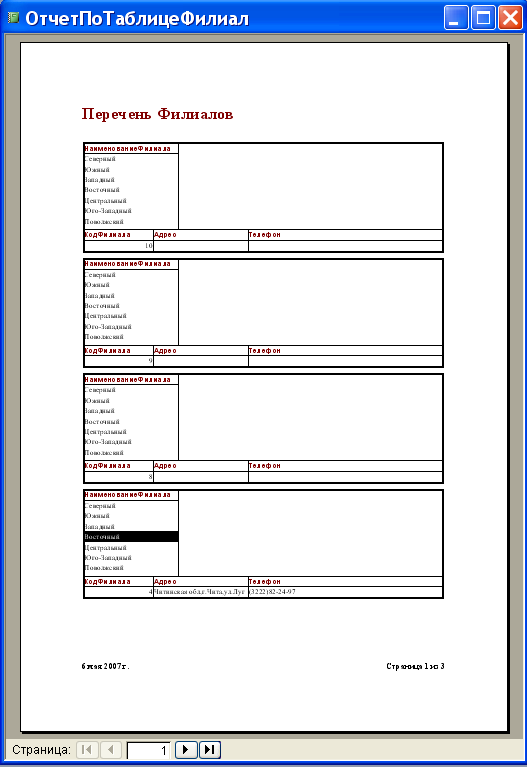
Рис.14. Отчет “Перечень филиалов”
Открыв отчет ”Все данные”, мы получим информацию о филиалах компании, договорах, которые они заключают, датах составления договоров и суммах.
2.4 Создание макроса
Макросы созданы для автоматизации повторяющихся операций при работе с системой управления базами данных.
В базе данных созданы два макроса. Их действие заключается в открытии форм, отчетов и т.д. В первом случае открывается форма ''Все о филиалах'', во втором, открывается отчет ''Перечень филиалов''.
Последовательность создания макроса:
-
Для создания макроса перейти на вкладку Макросы и нажать Создать. -
В появившемся окне указать одну или последовательность макрокоманд, которые должен выполнять макрос. -
Если необходимо задание условия для выполнения макрокоманды, добавить этот столбец кнопкой Условие на панели инструментов и ввести его. -
Присвоить имя макросу и Сохранить. -
Для его выполнения, войти в окно базы данных и нажать Запуск.
На Рис.15. представлен Конструктор создания макроса Открытия формы “Все о филиалах”.

Рис.15. Конструктор макроса открытия формы “Все о филиалах”
2.5 Главная кнопочная форма
Кнопочная форма является законченным приложением в ACCESS. Законченное приложение – это программа, которая устанавливает
определенный способ доступа к БД.
Создание главной кнопочной формы необходимо для упрощения работы с базой данных. Она представляет собой набор кнопок, содержащих вся важную информацию о данной базе данных.
Порядок создания главной кнопочной формы:
-
Открыть меню Сервис; -
Выбрать Служебные программы – Диспетчер кнопочных форм; -
В появившемся диалоговом окне выбрать Изменить – Создать; -
В строке Текст ввести название кнопки, в строке Команда – выбрать необходимую команду -
В строке Макрос – выбрать необходимую команду. -
Закрыть.
Изменять главную кнопочную форму можно также, как и обычные формы, используя режим Конструктора.
Пример кнопочной формы базы данных “Страховая компания” представлен на Рис.13.
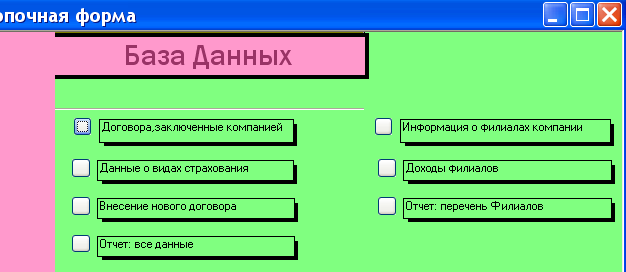
Рис.13. Главная кнопочная форма
Схема базы данных «Договорная деятельность организации» содержит таблицы «Договора», «Виды договоров», «Статусы», «Установка статуса», «Должности», «Сотрудники», «Список контрагентов», «Список ответственных», «Типы ответственных», «Стороны».
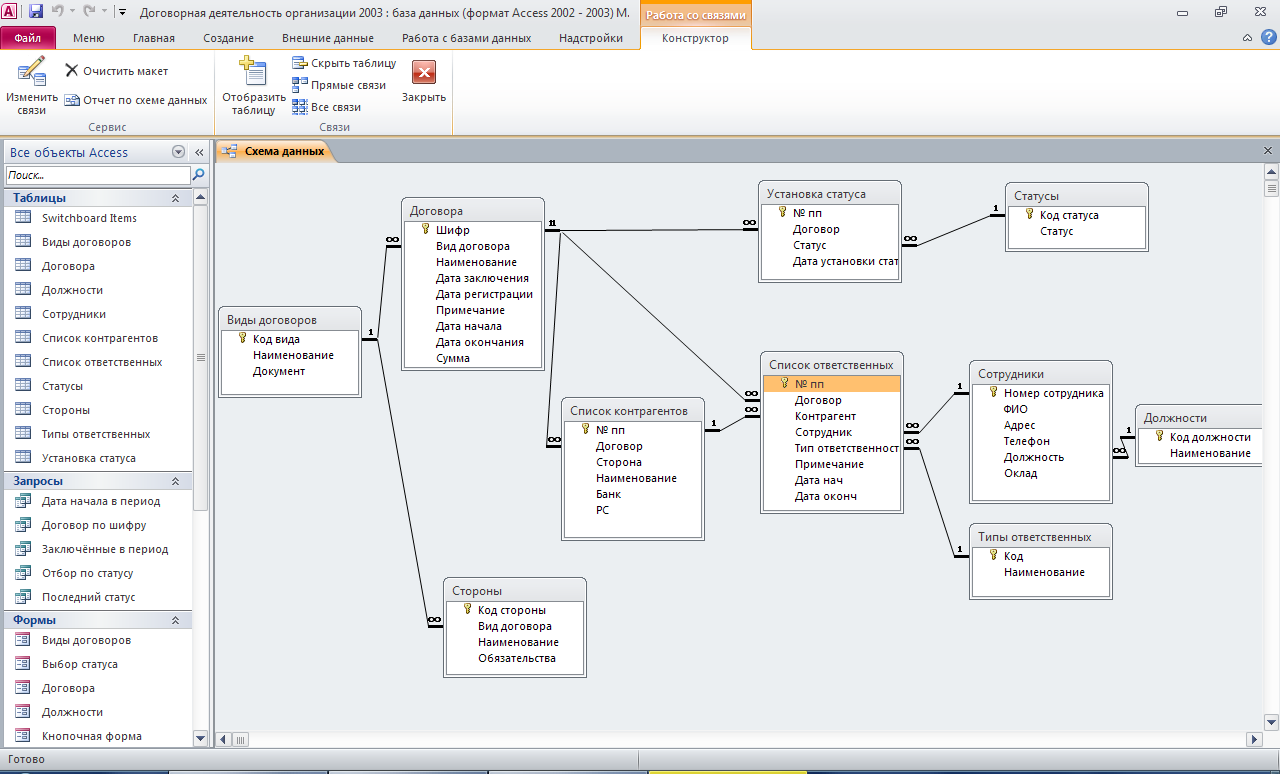
Таблица «Виды договоров»: код вида, наименование, документ.
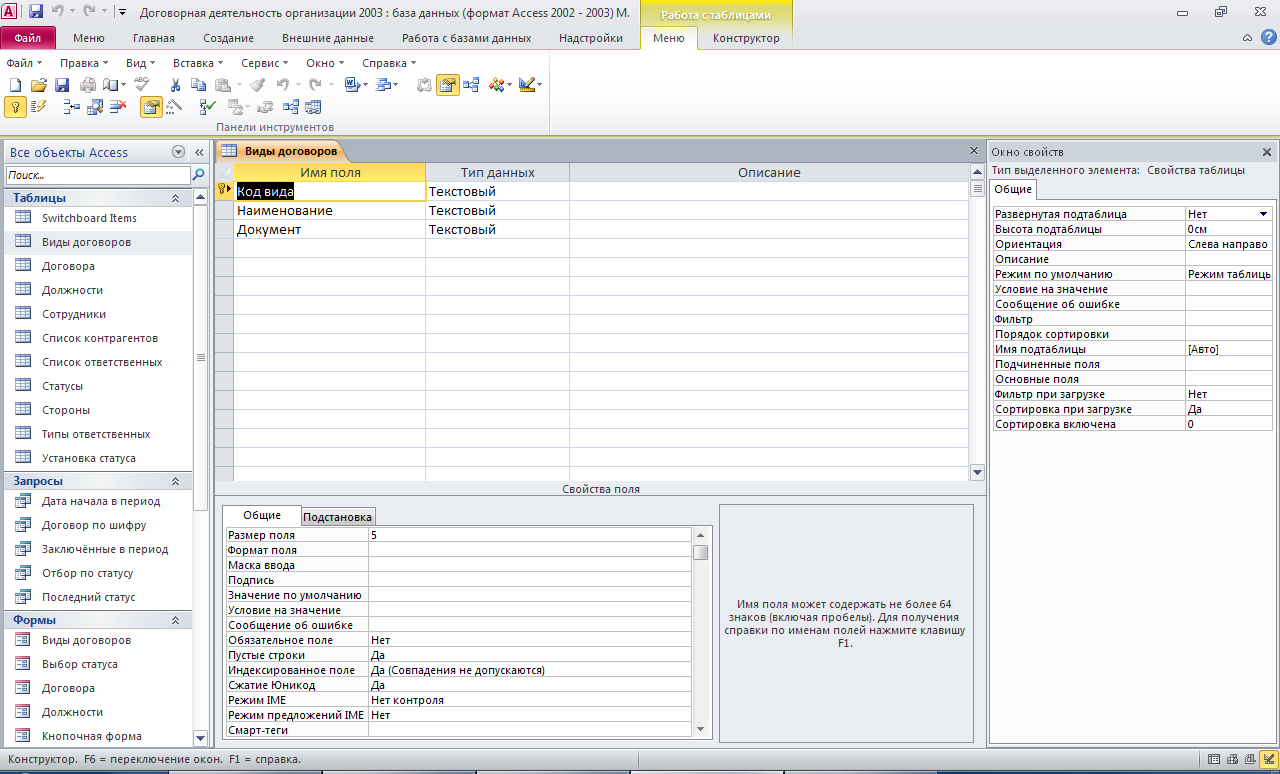
Таблица «Договора»: шифр, вид договора, наименование, дата заключения, дата регистрации, примечание, дата начала, дата окончания, сумма.
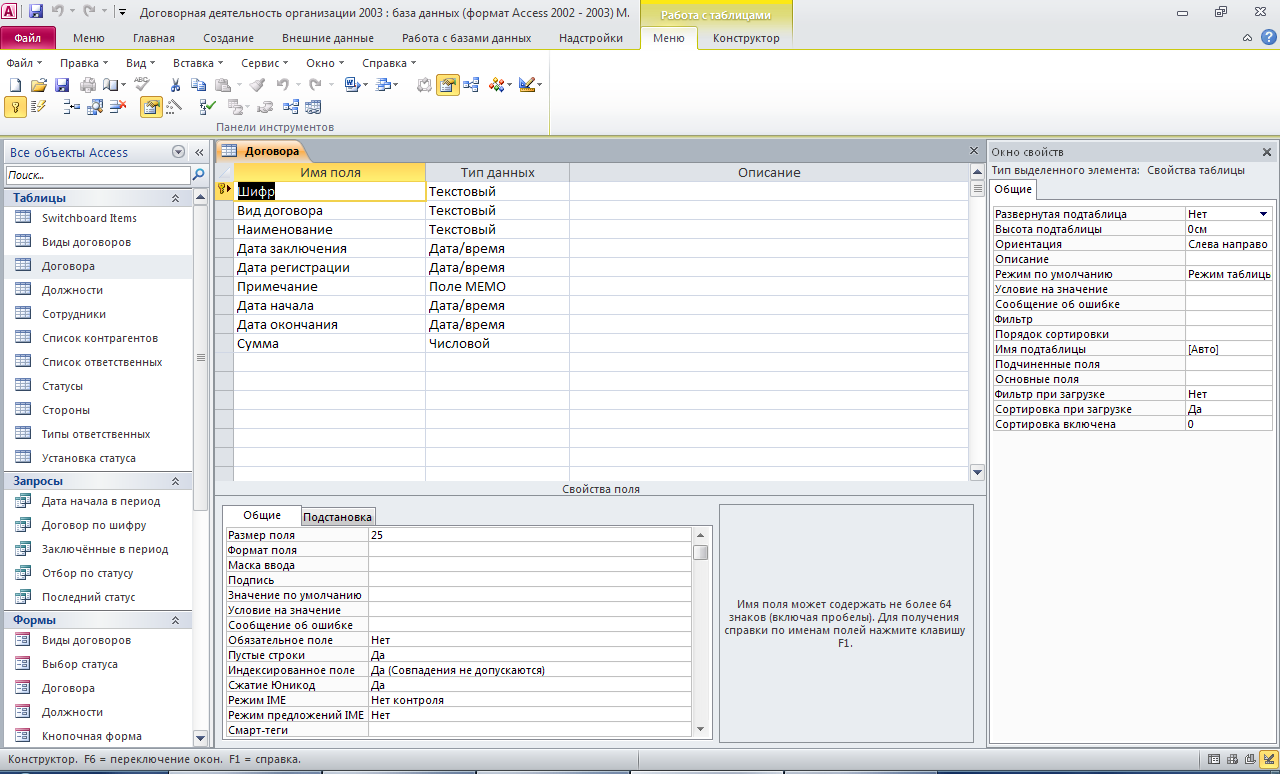
Таблица «Должности»: код должности, наименование.
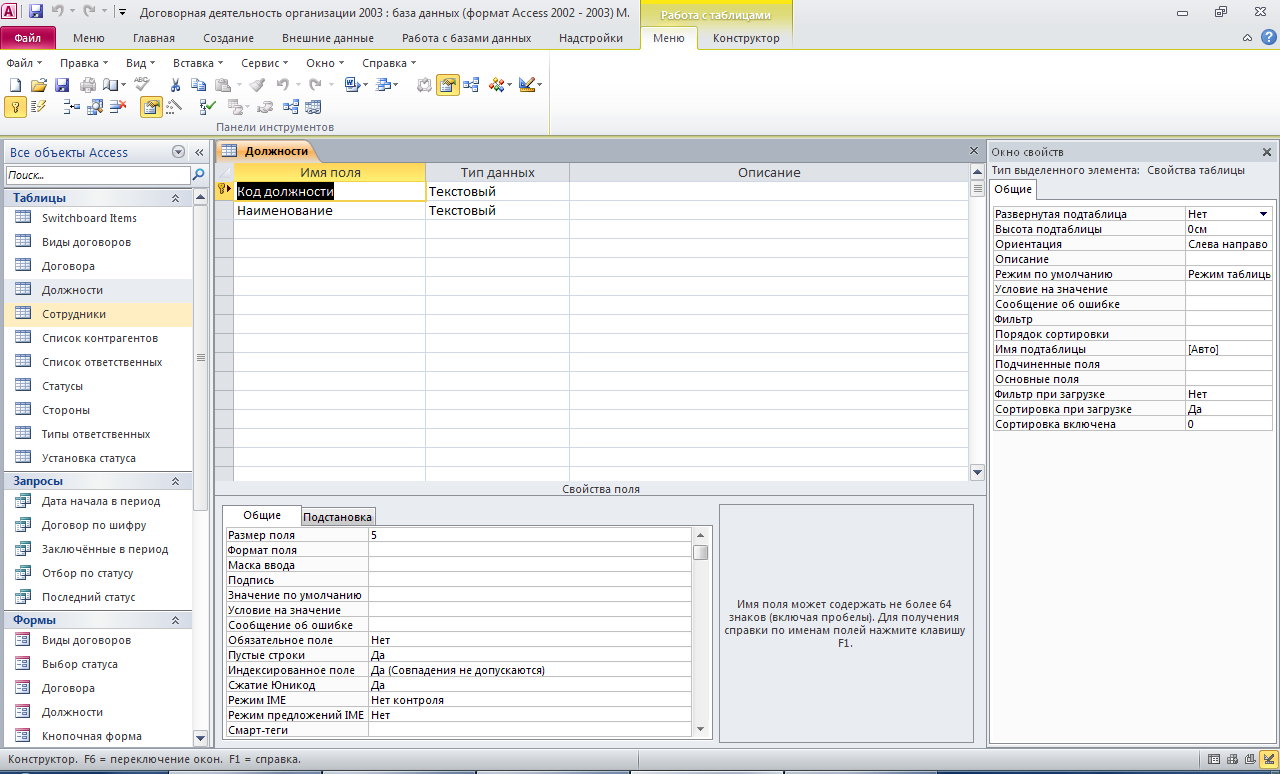
Таблица «Сотрудники»: номер сотрудника, ФИО, адрес, телефон, должность, оклад.
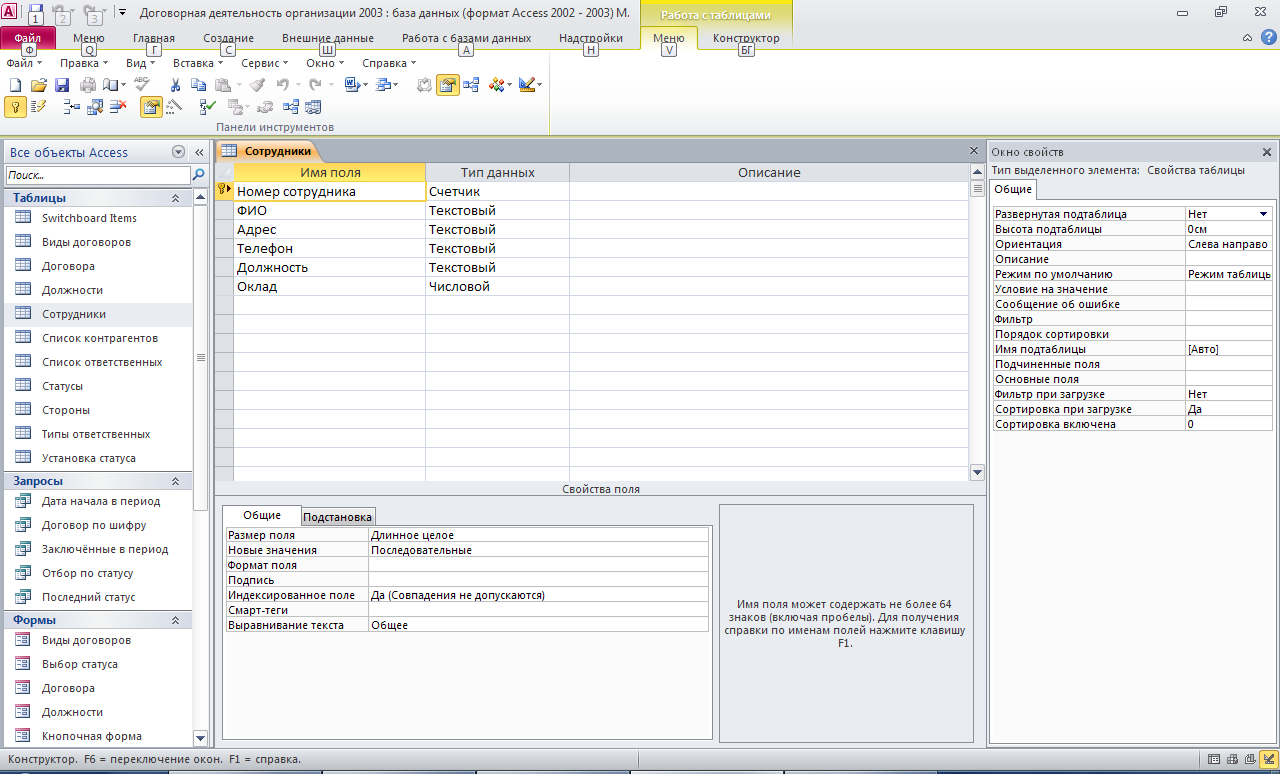
Таблица «Список контрагентов»: № пп, договор, сторона, наименование, банк, расчётный счёт.
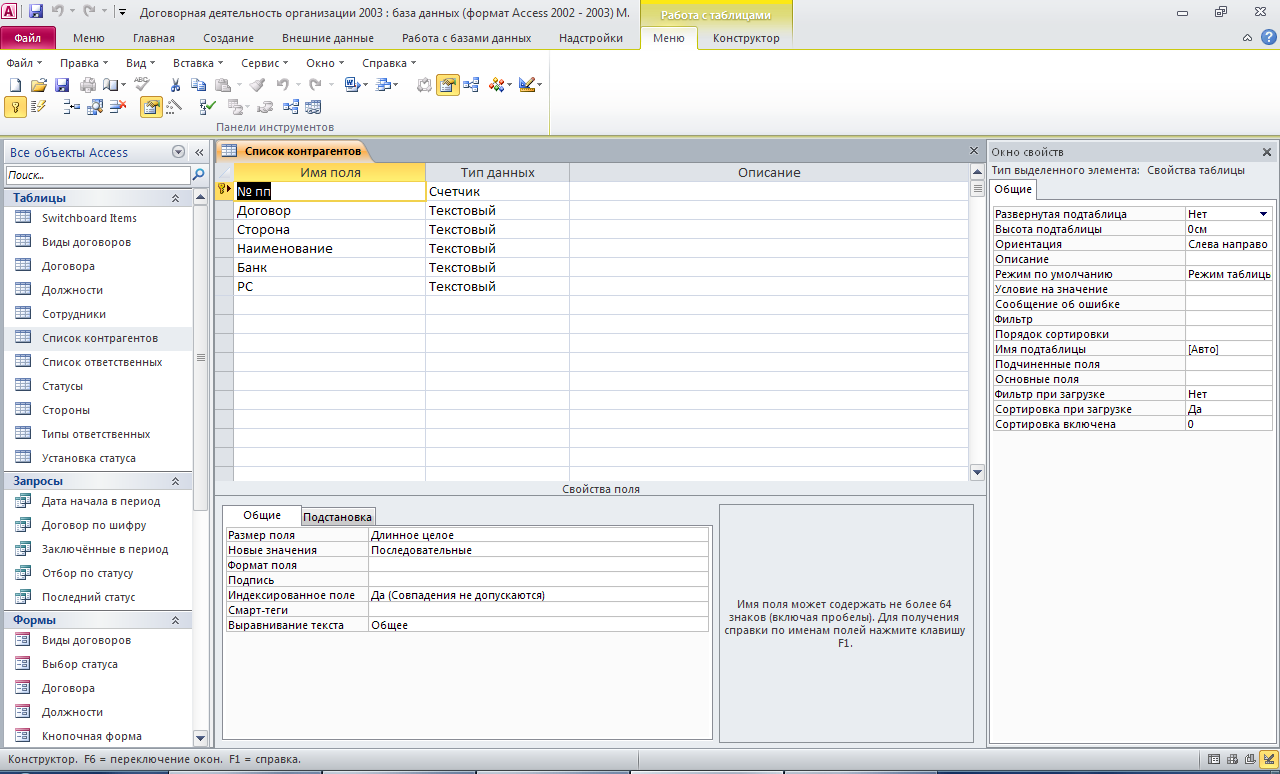
Таблица «Список ответственных»: № пп, договор, контрагент, сотрудник, тип ответственности, примечание, дата начала, дата окончания.
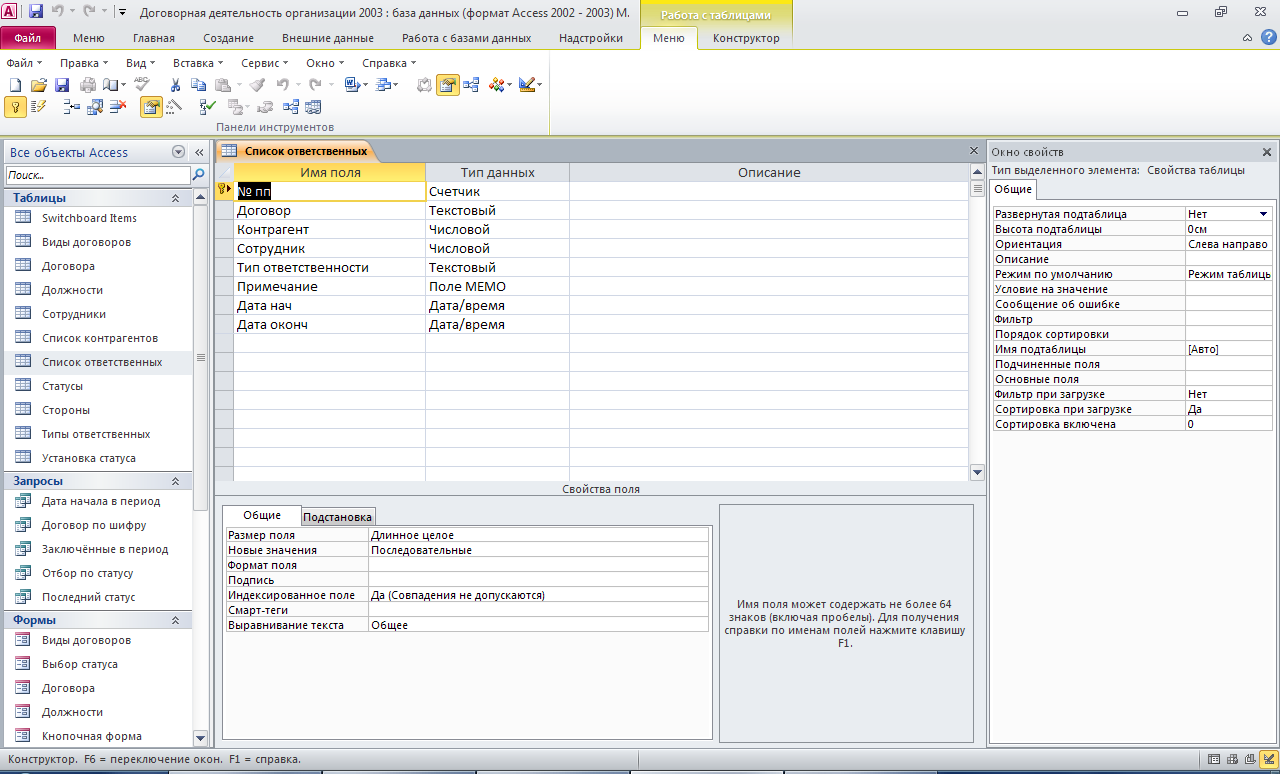
Таблица «Статусы»: код статуса, статус.
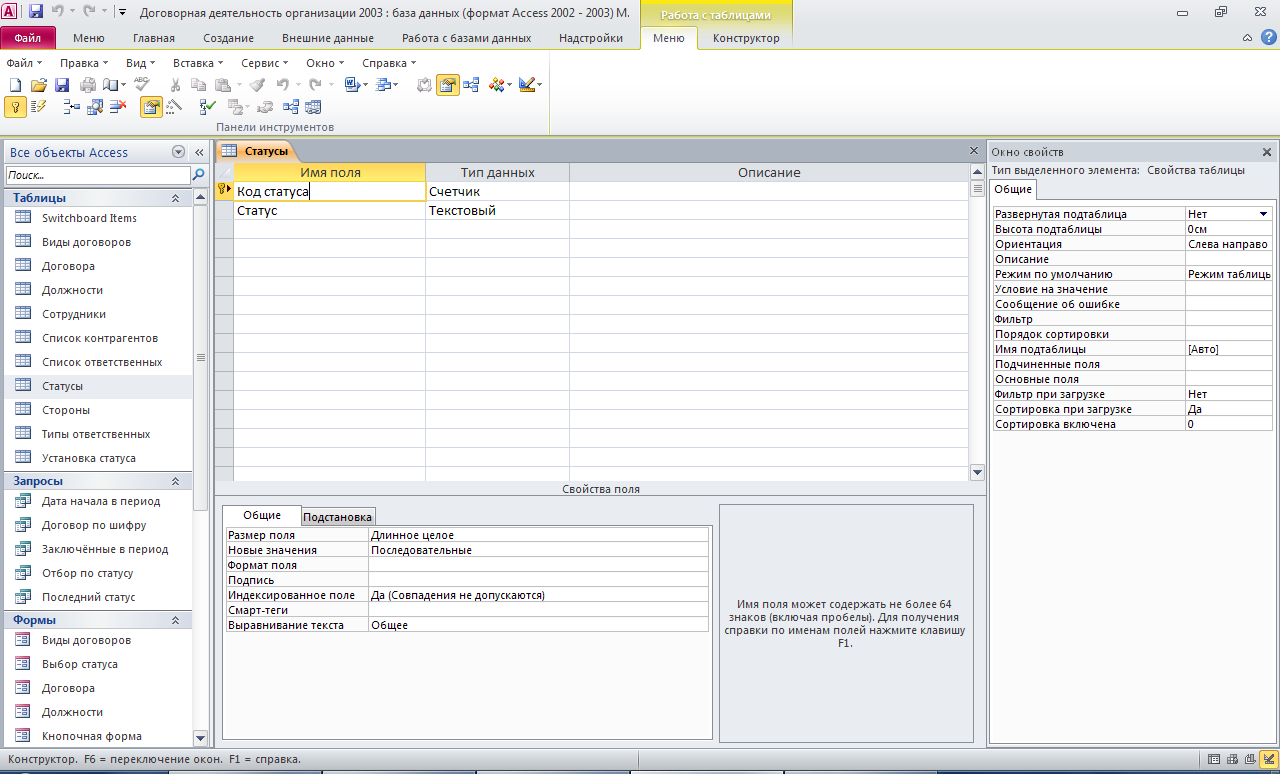
Таблица «Стороны»: код стороны, вид договора, наименование, обязательства.
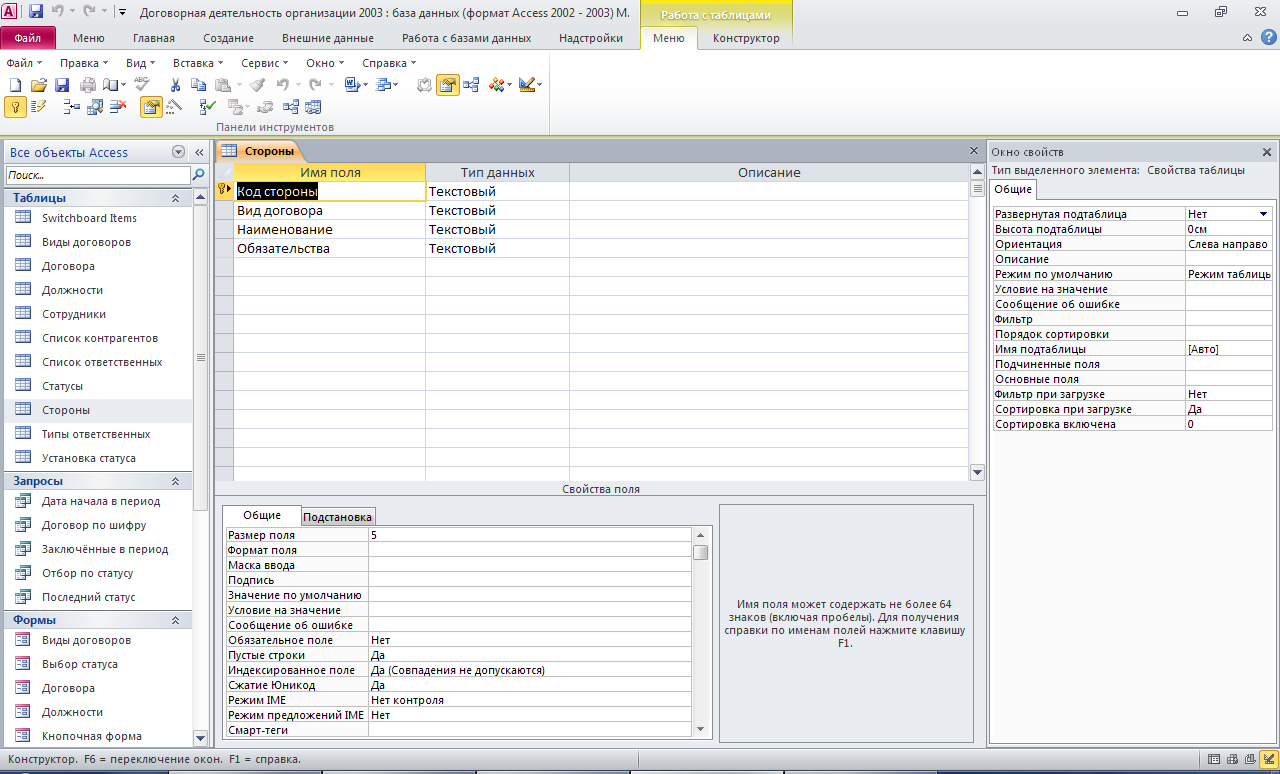
Таблица «Типы ответственных»: код, наименование.
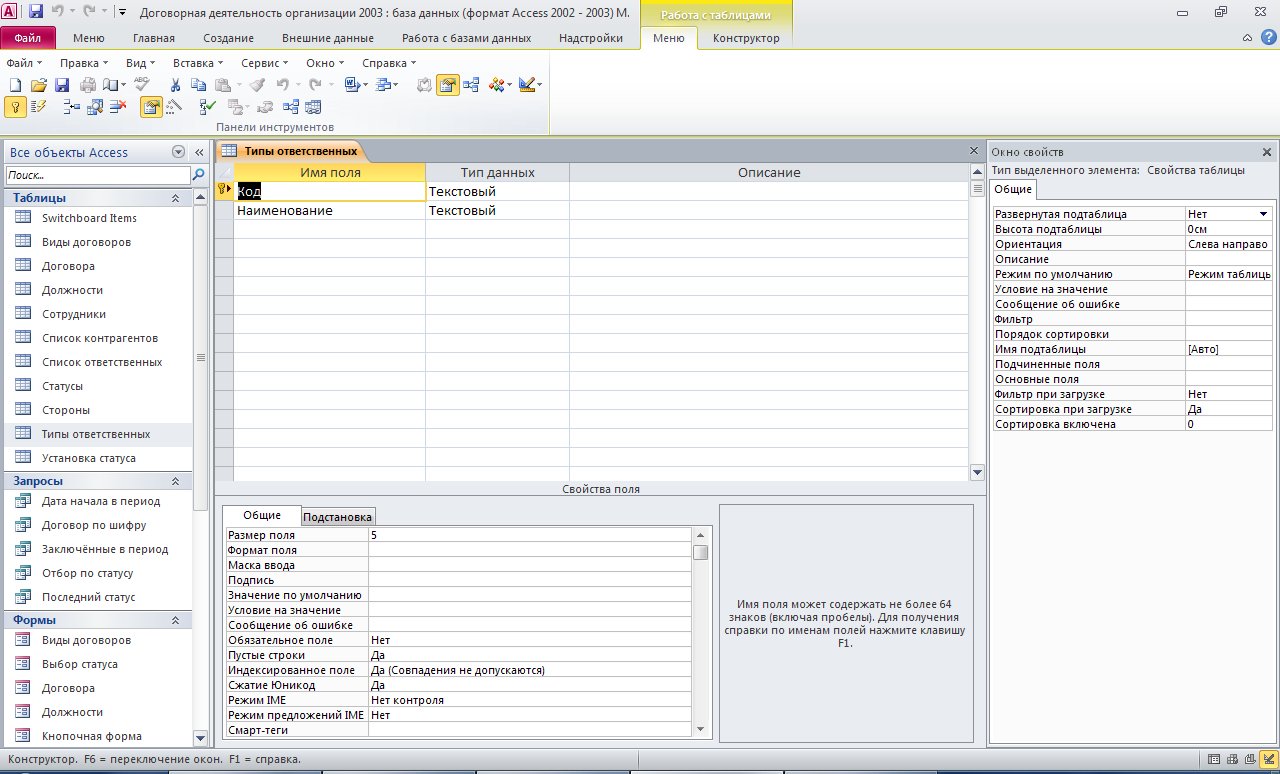
Таблица «Установка статуса»: № пп, договор, статус, дата установки статуса.
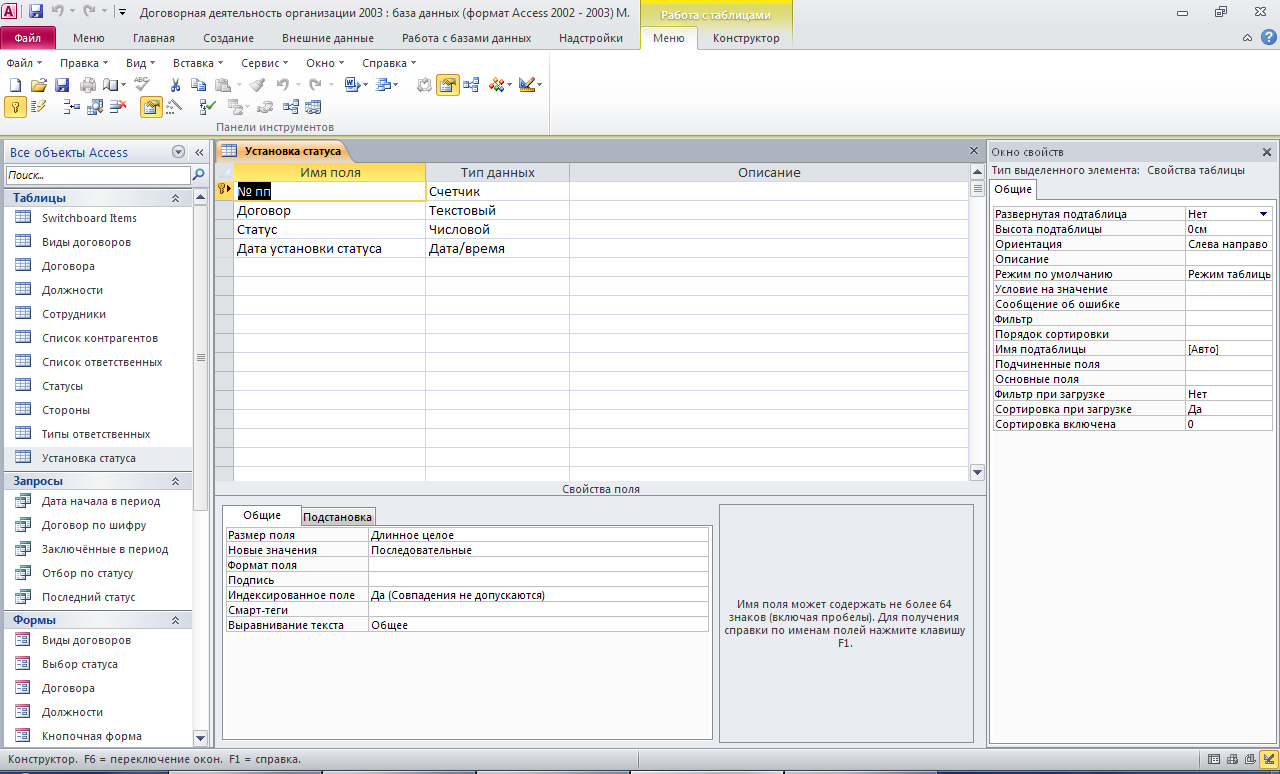
Формы и отчёты:
Кнопочная форма базы данных «Договорная деятельность организации»
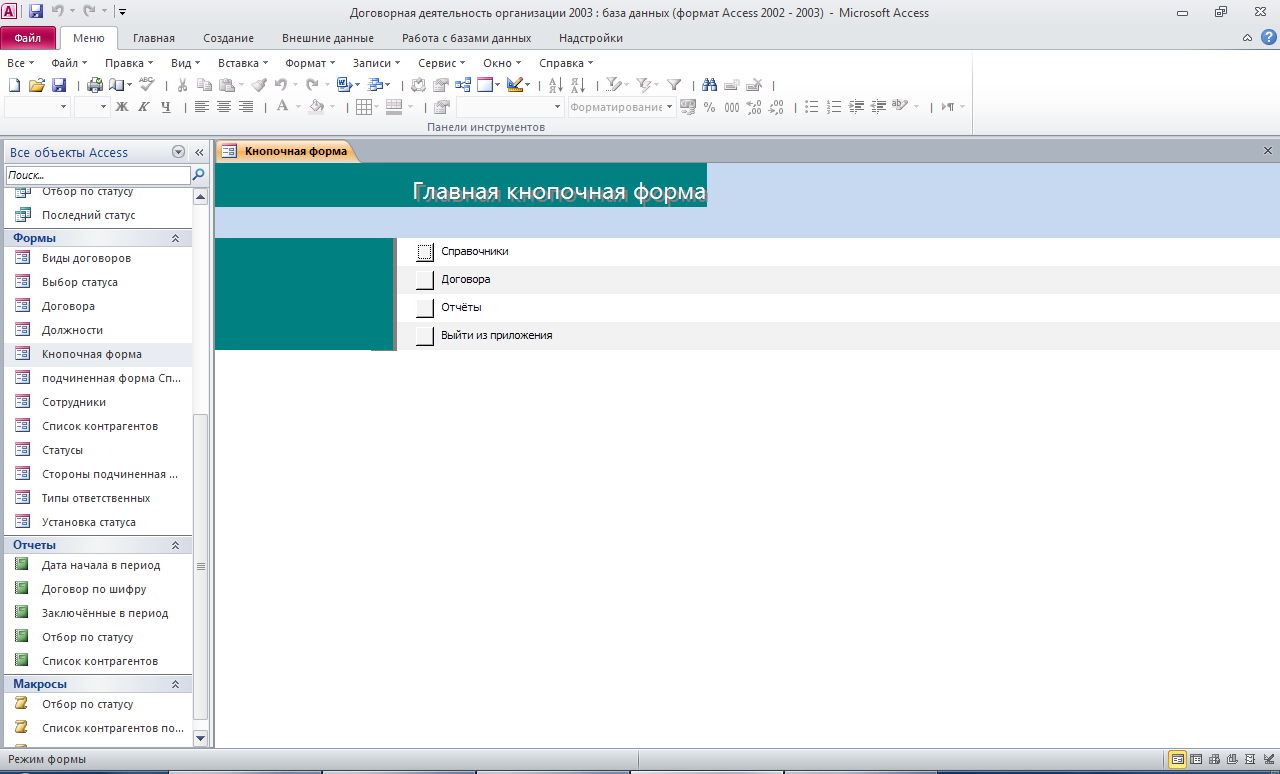
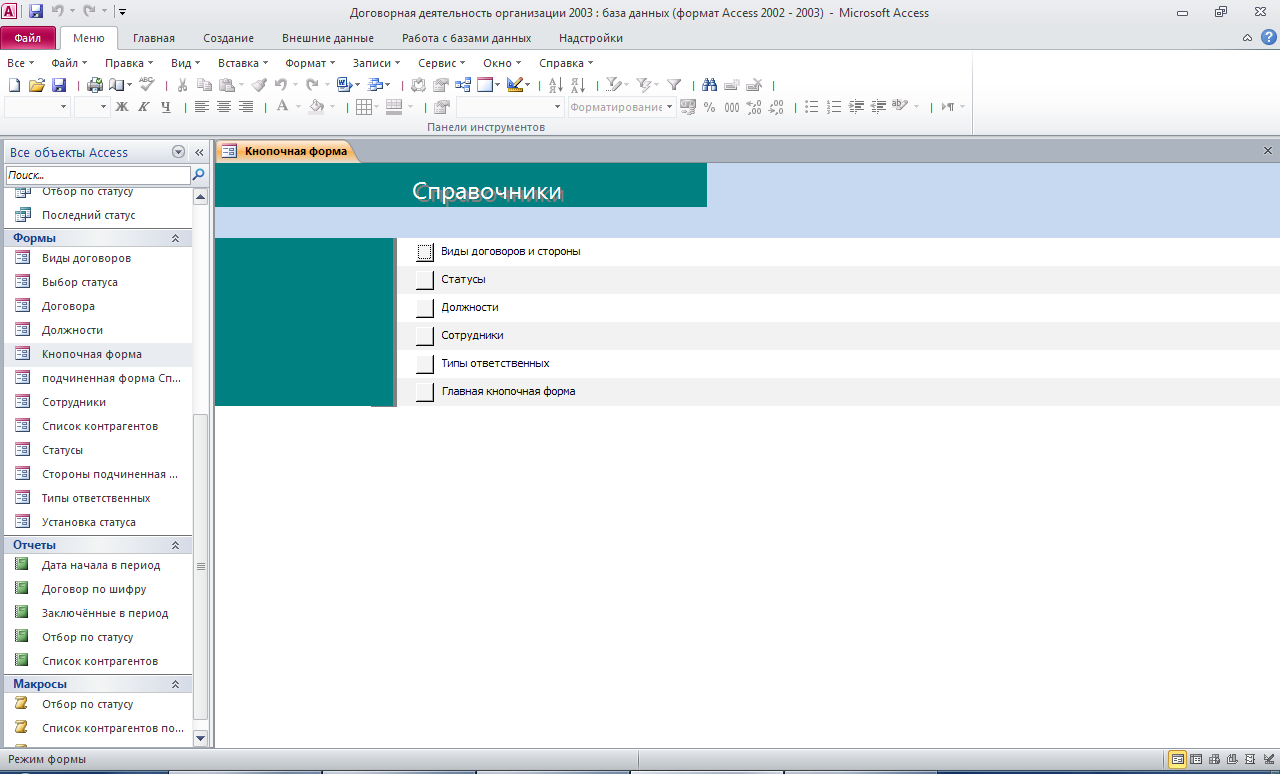
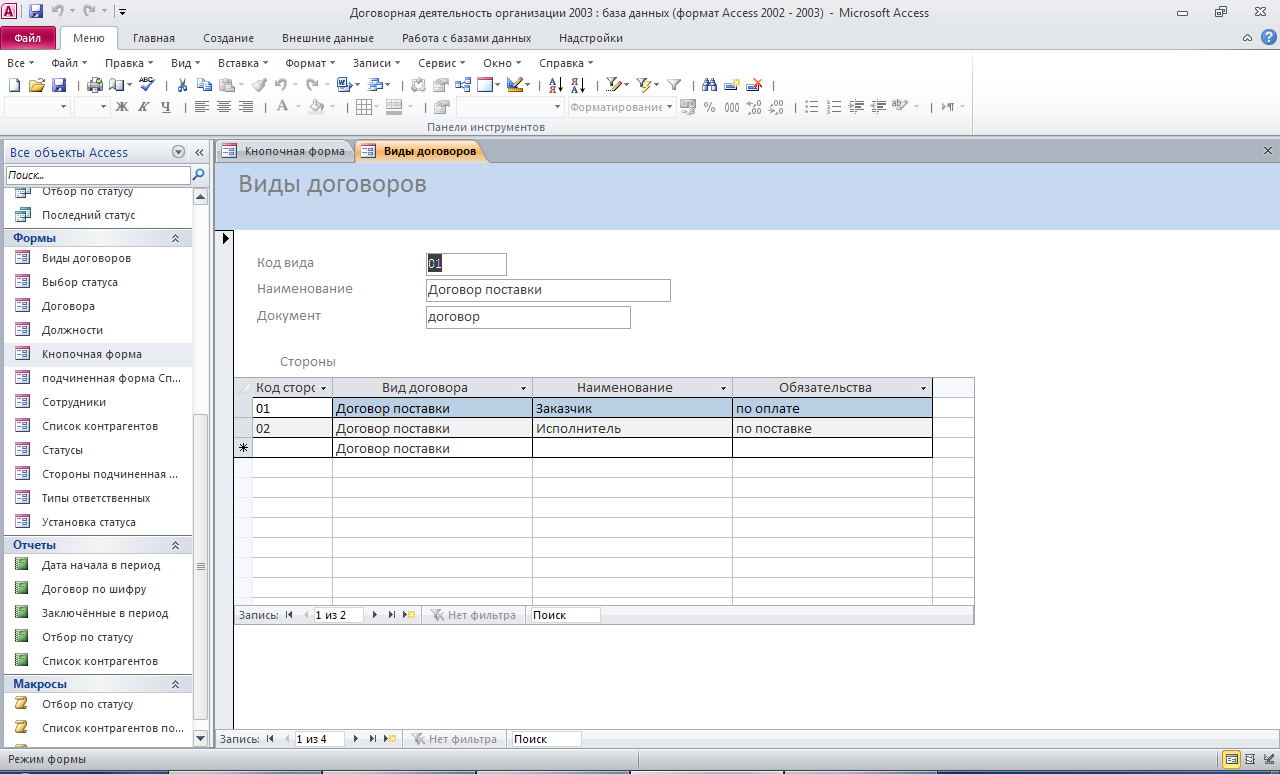
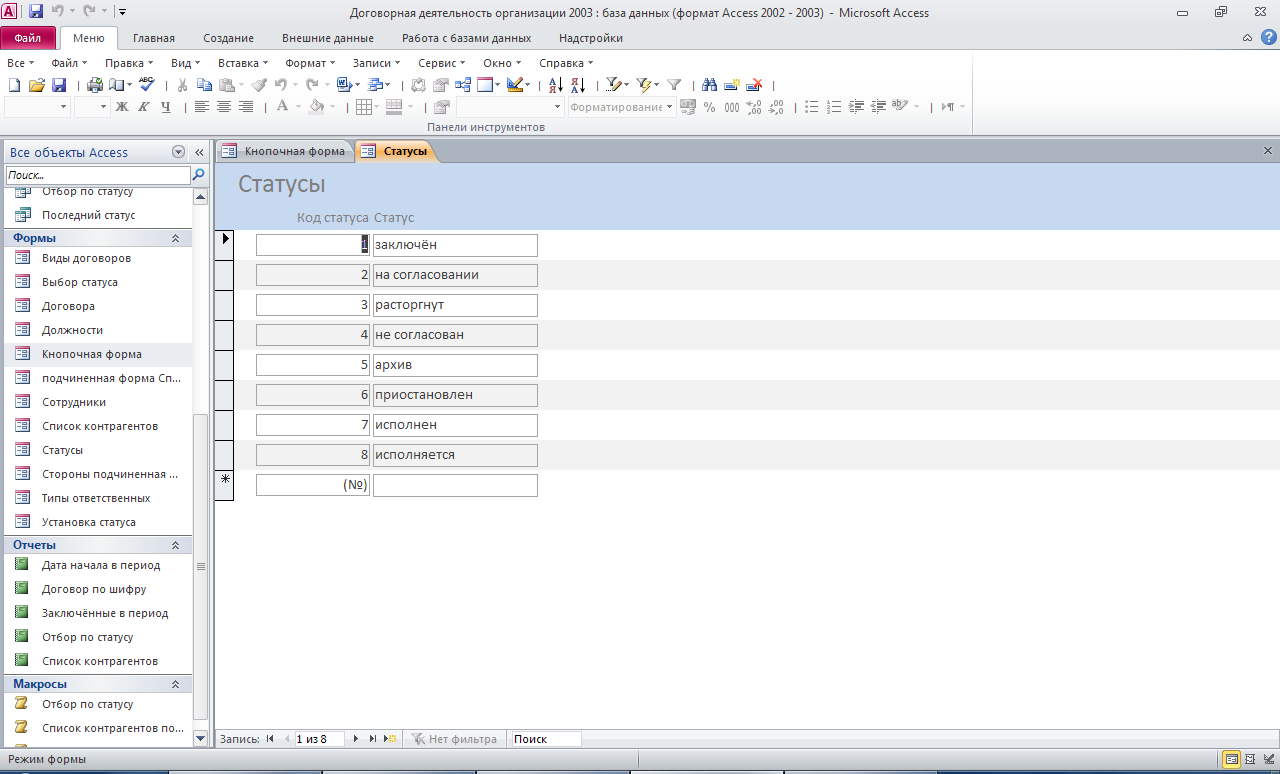

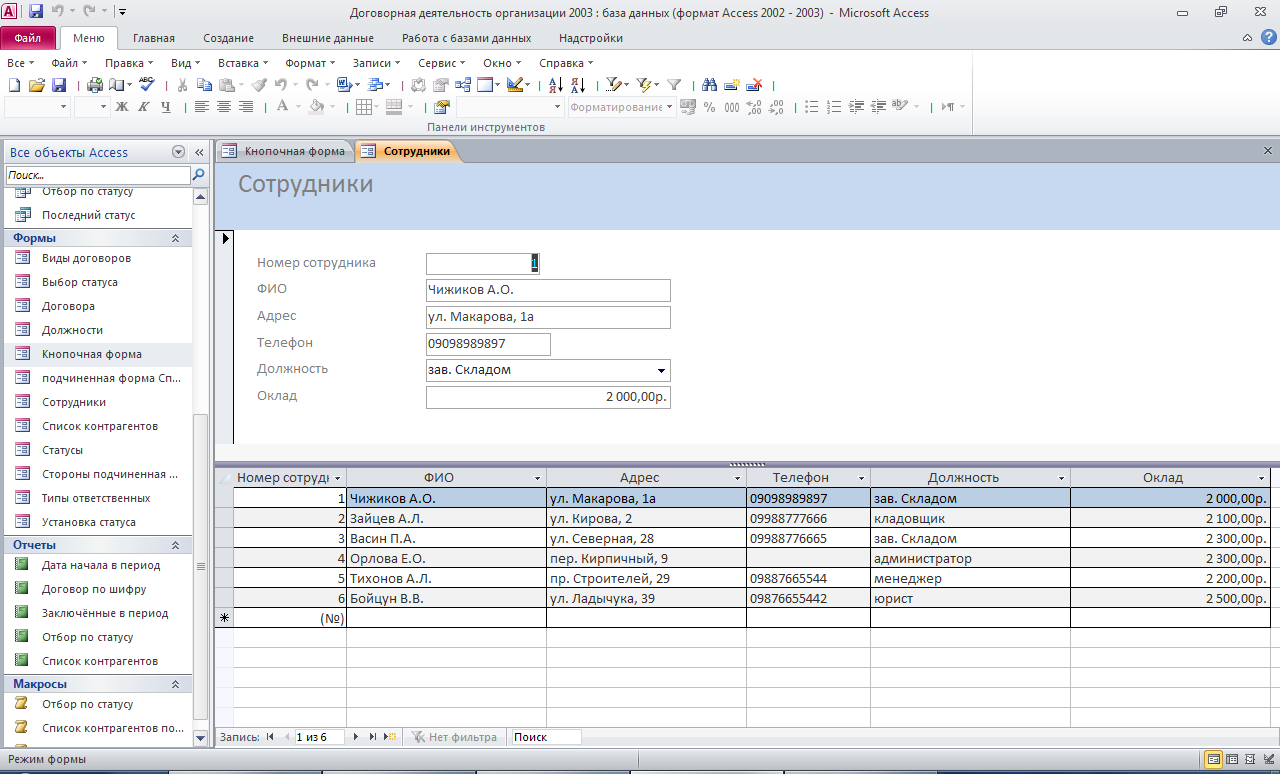
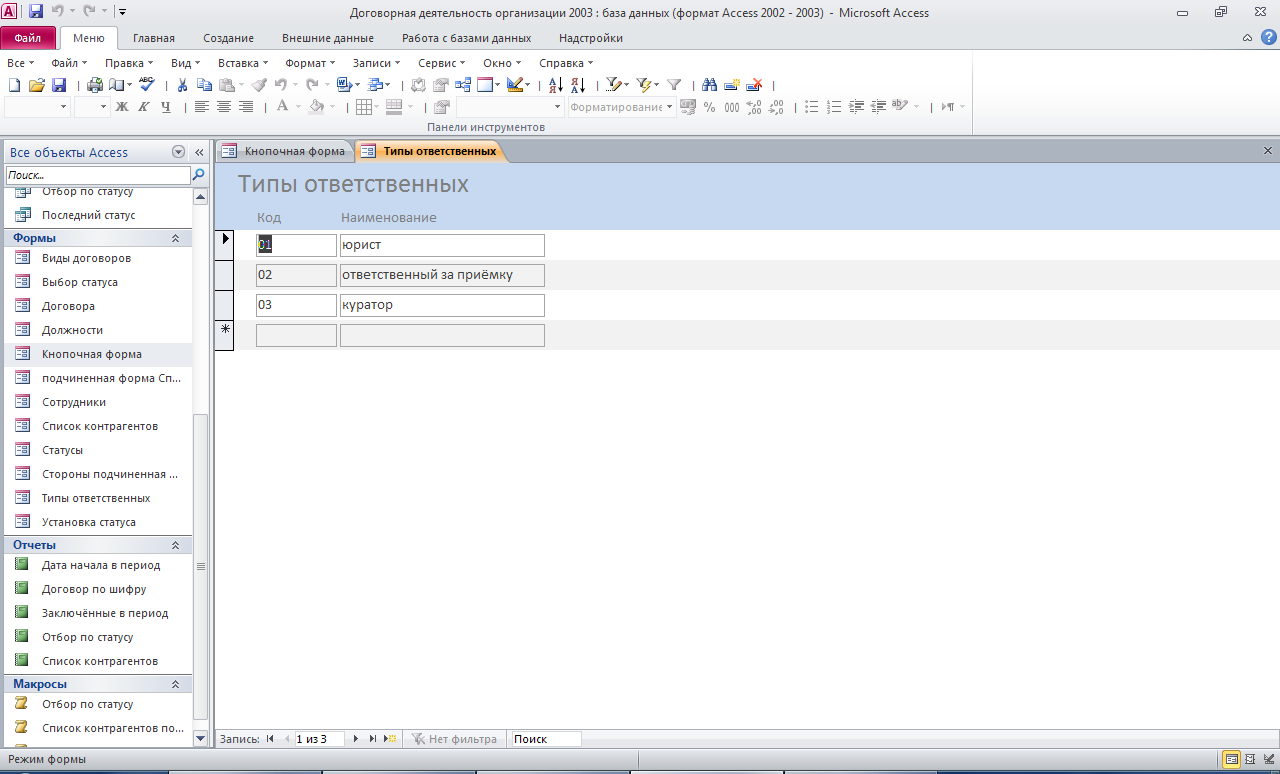
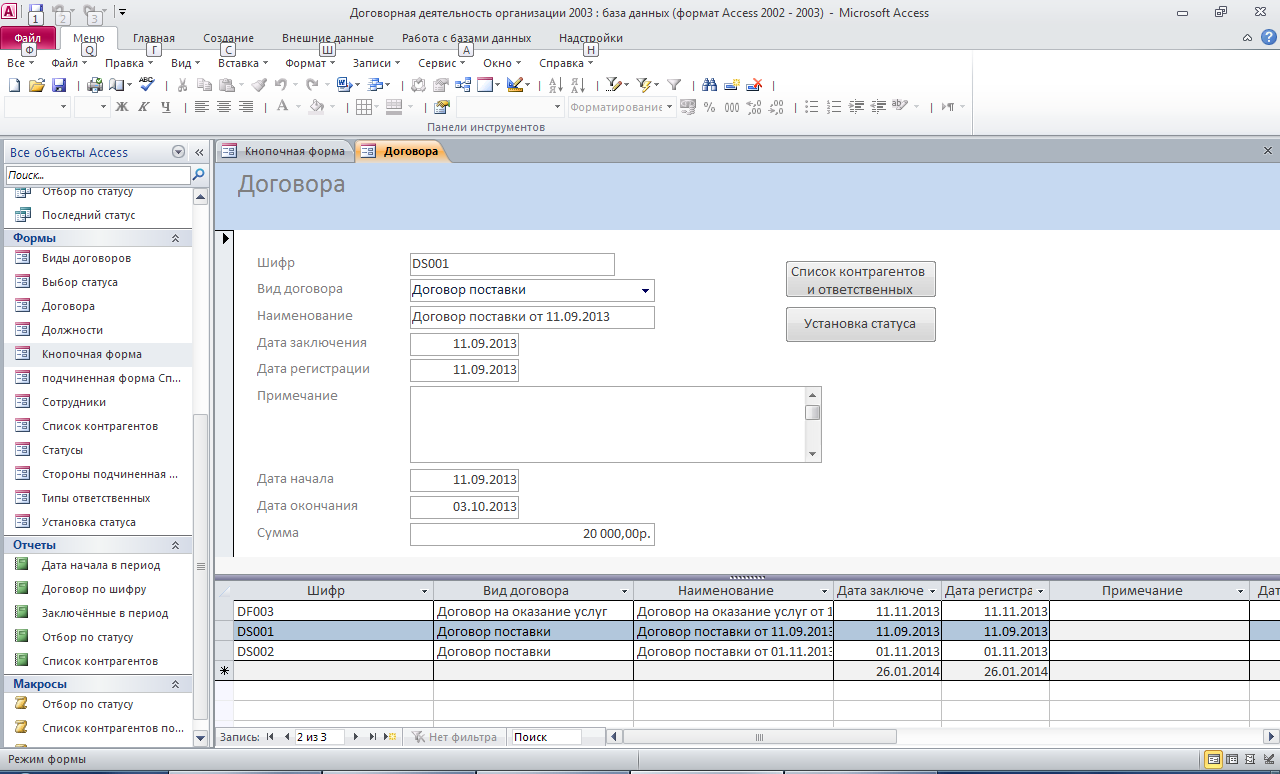
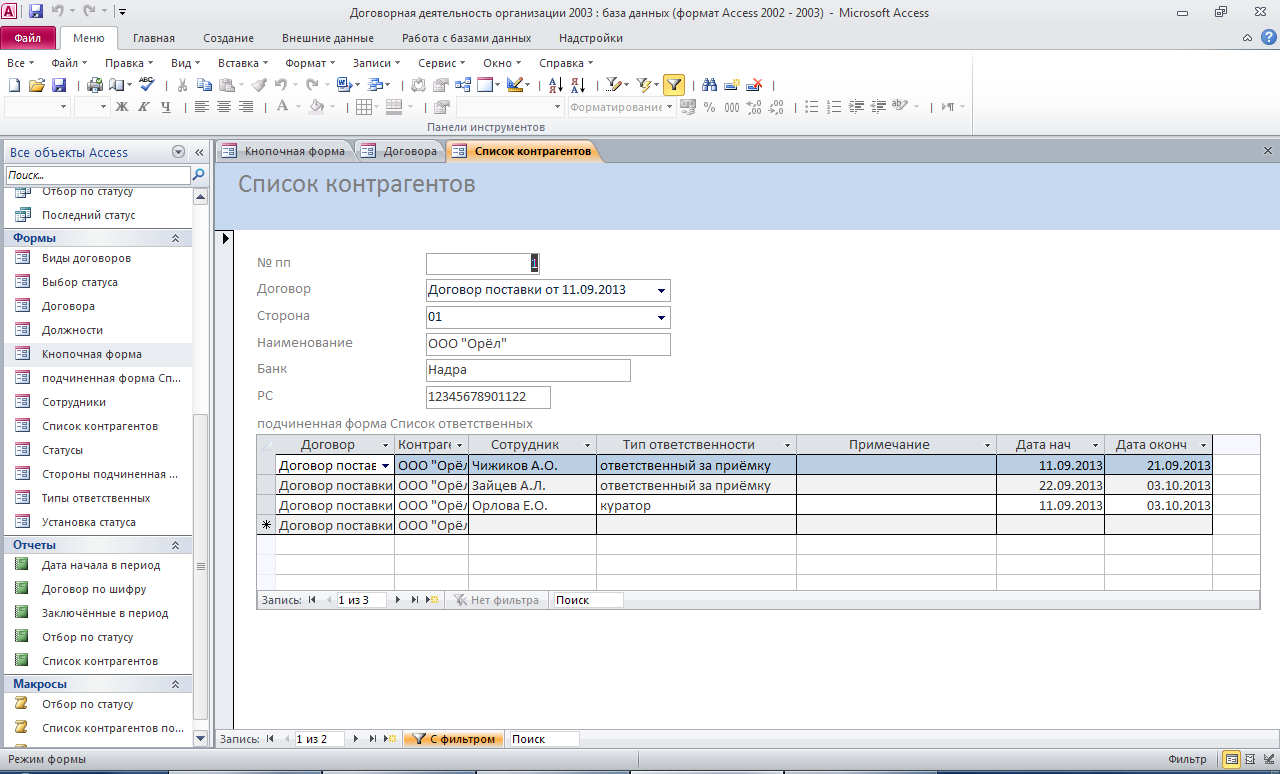
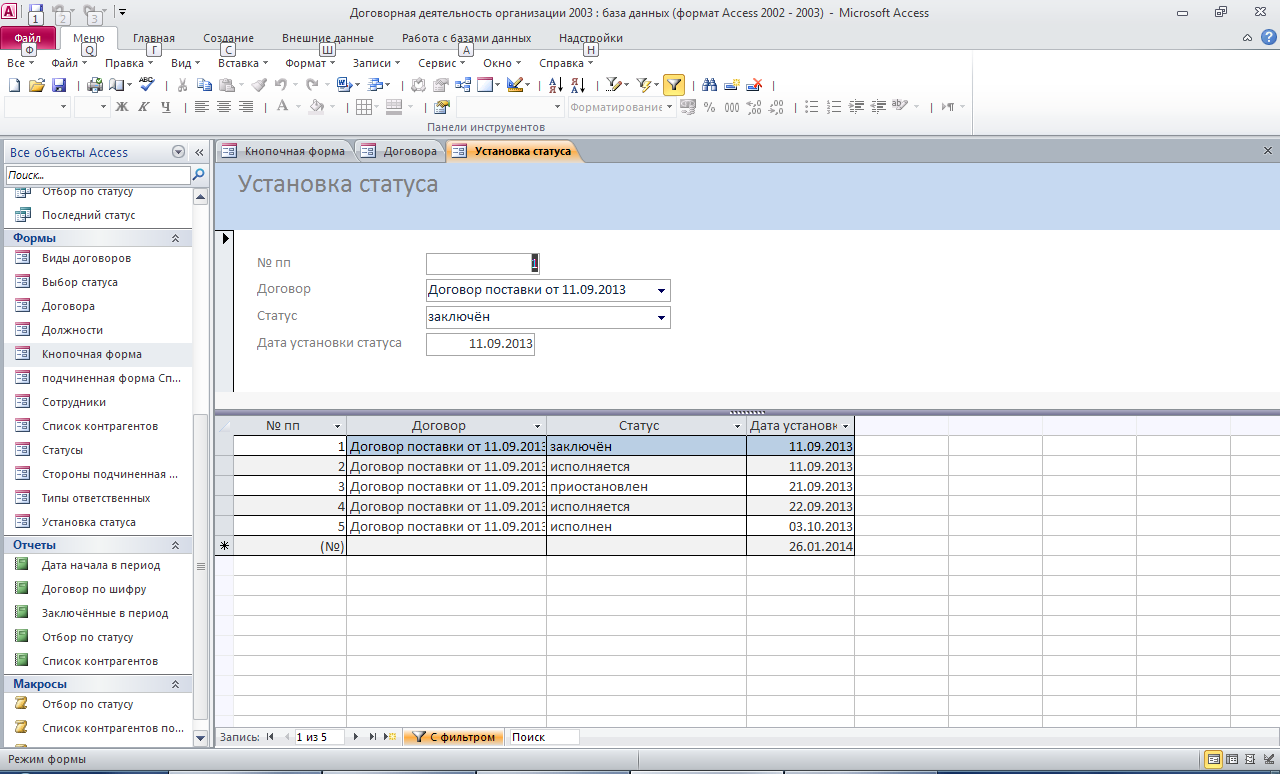
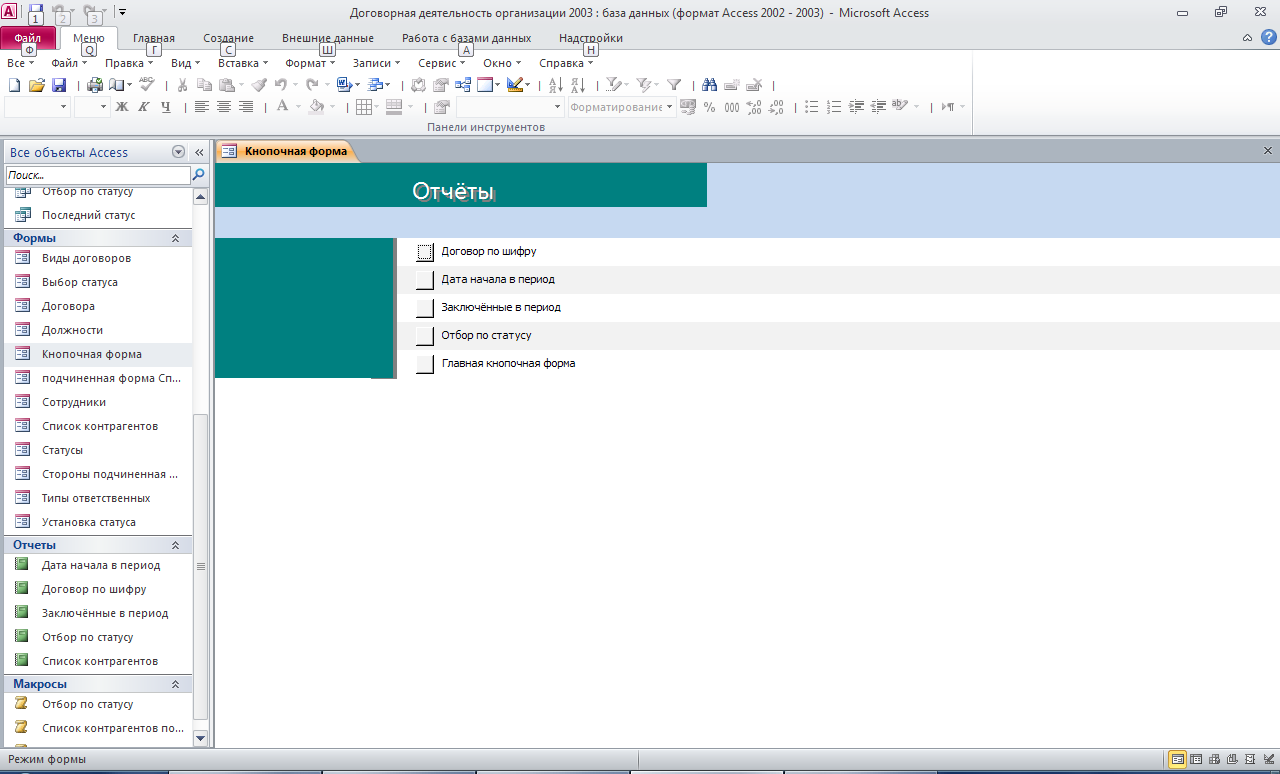

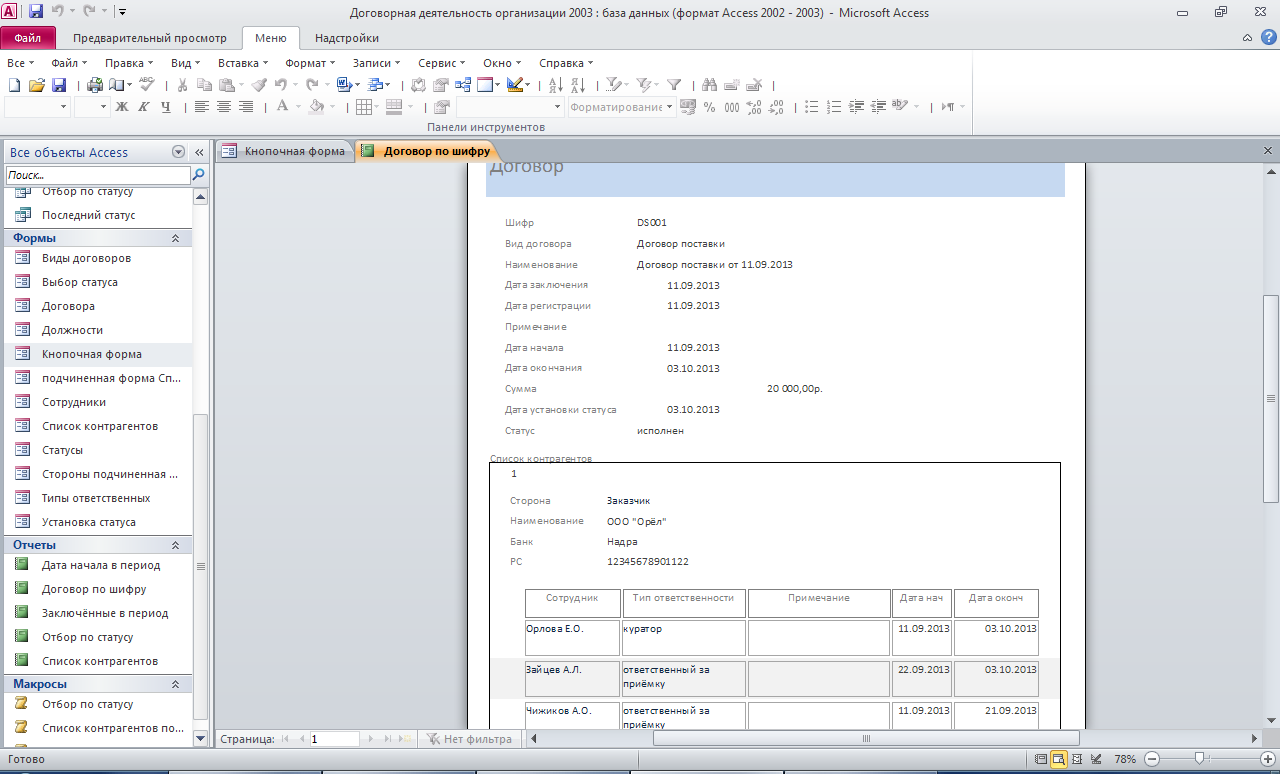


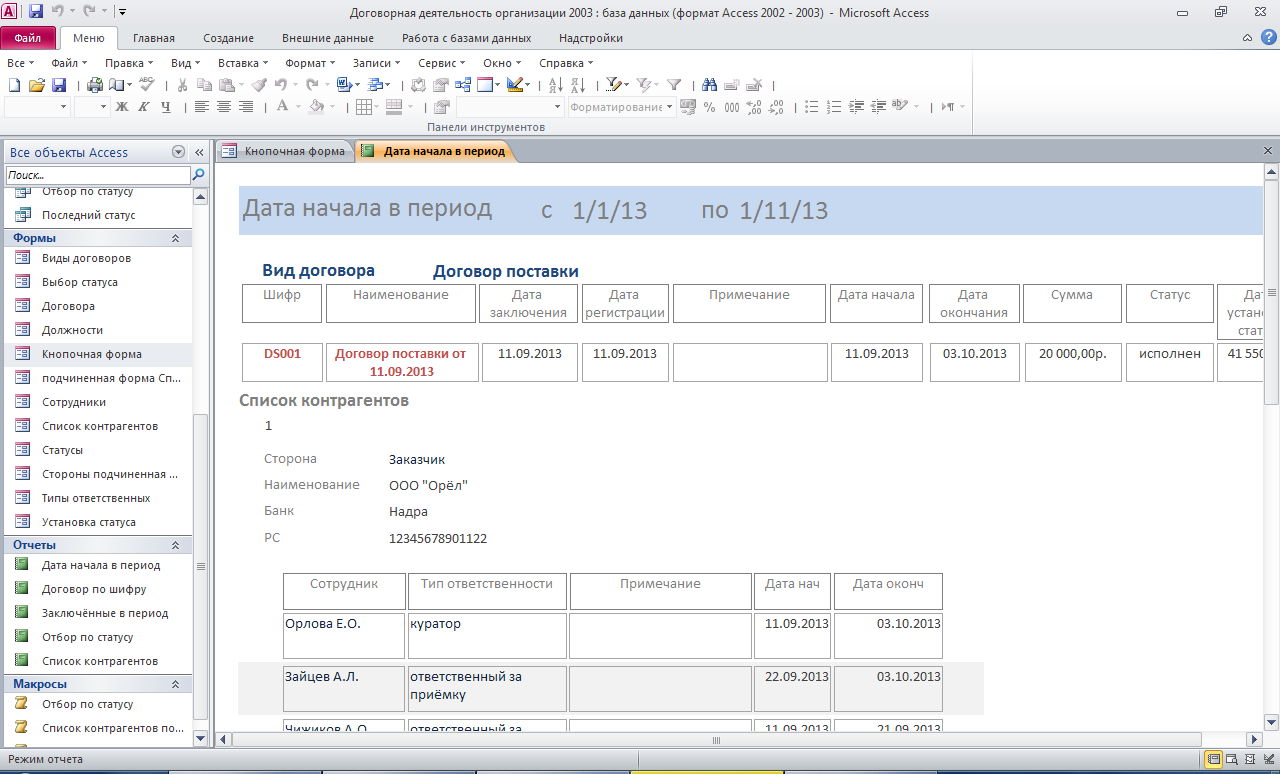


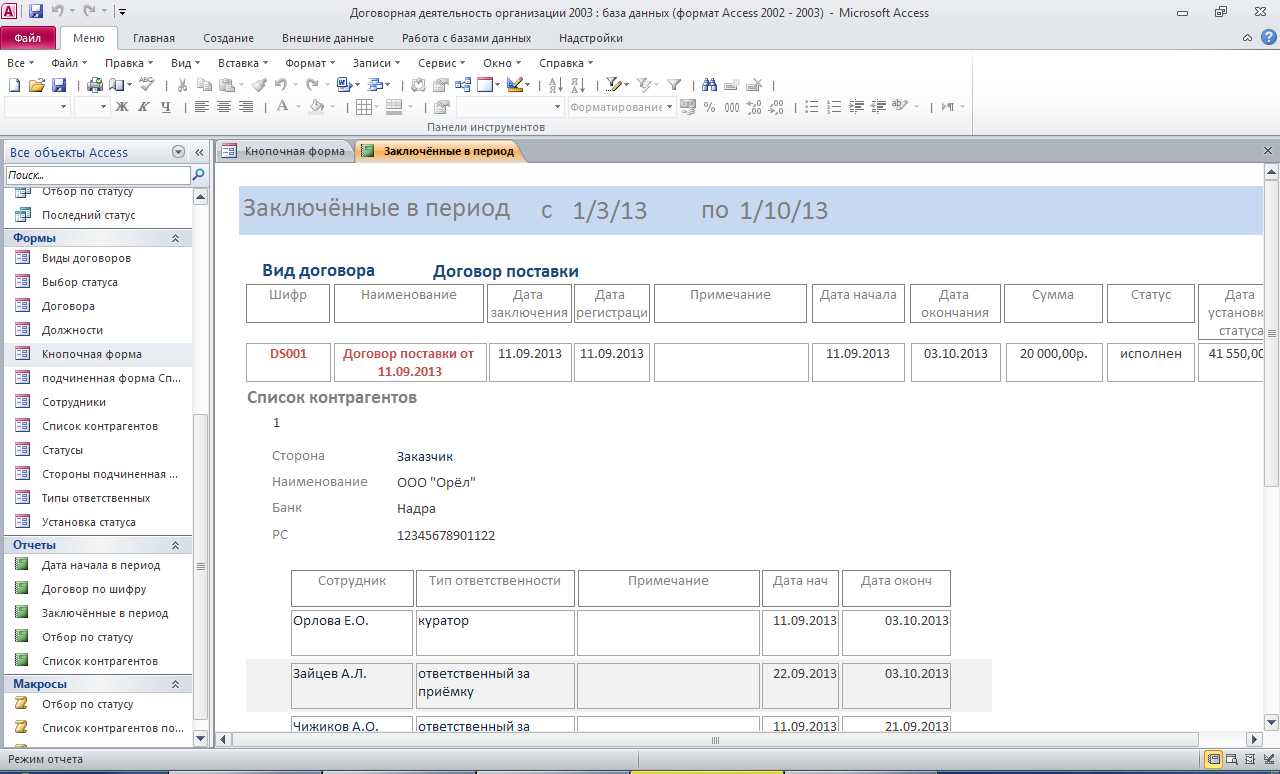
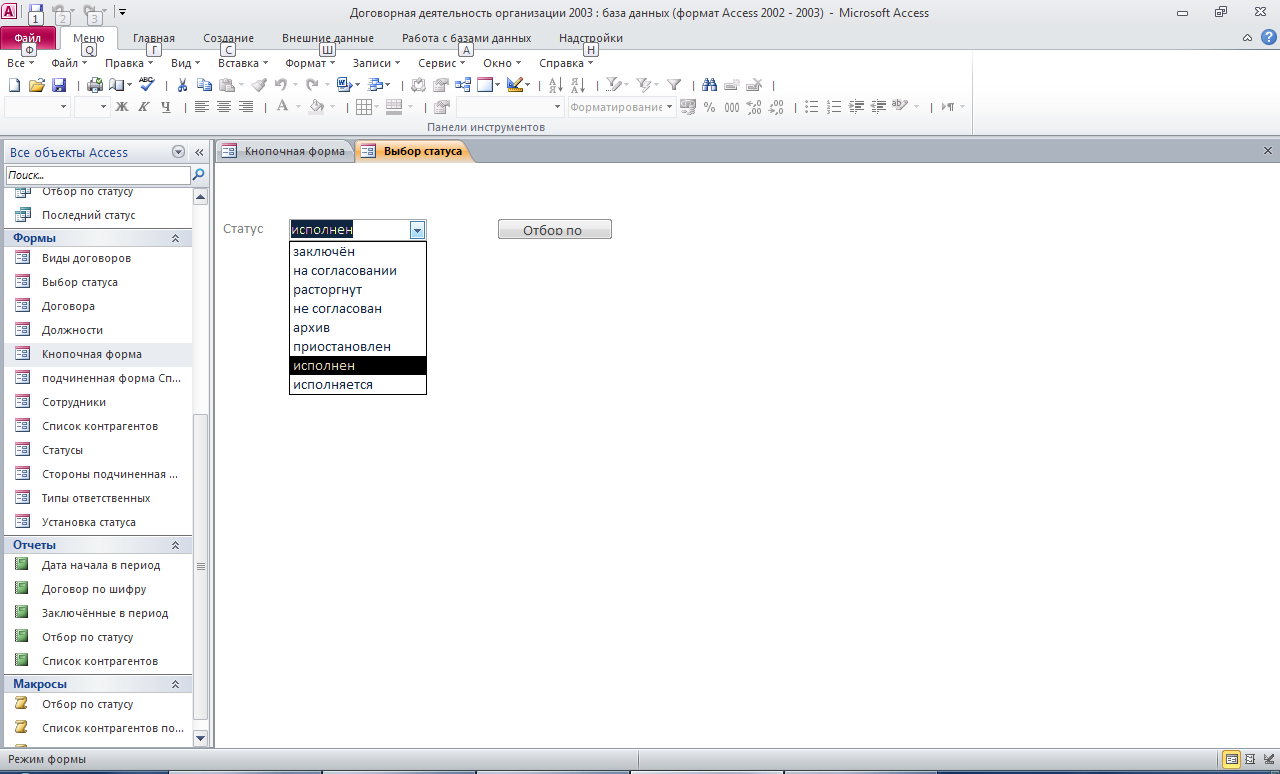
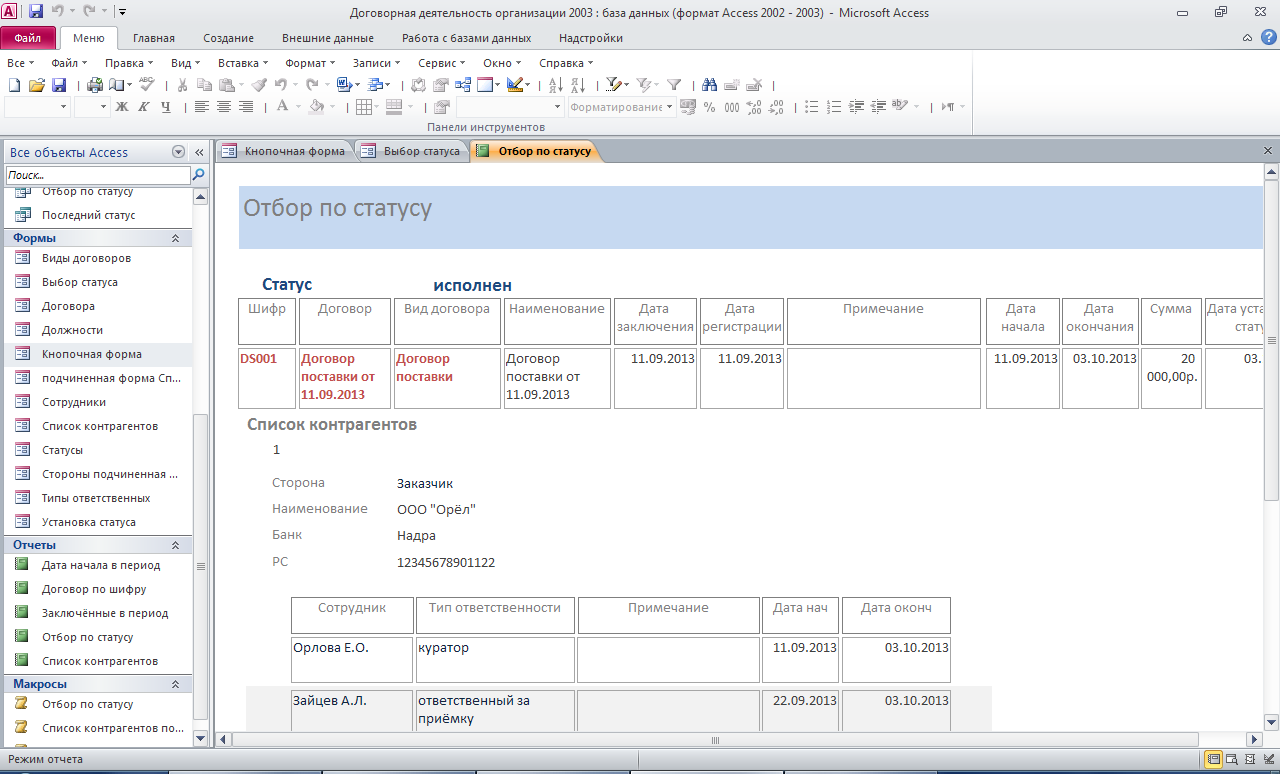
Запросы:
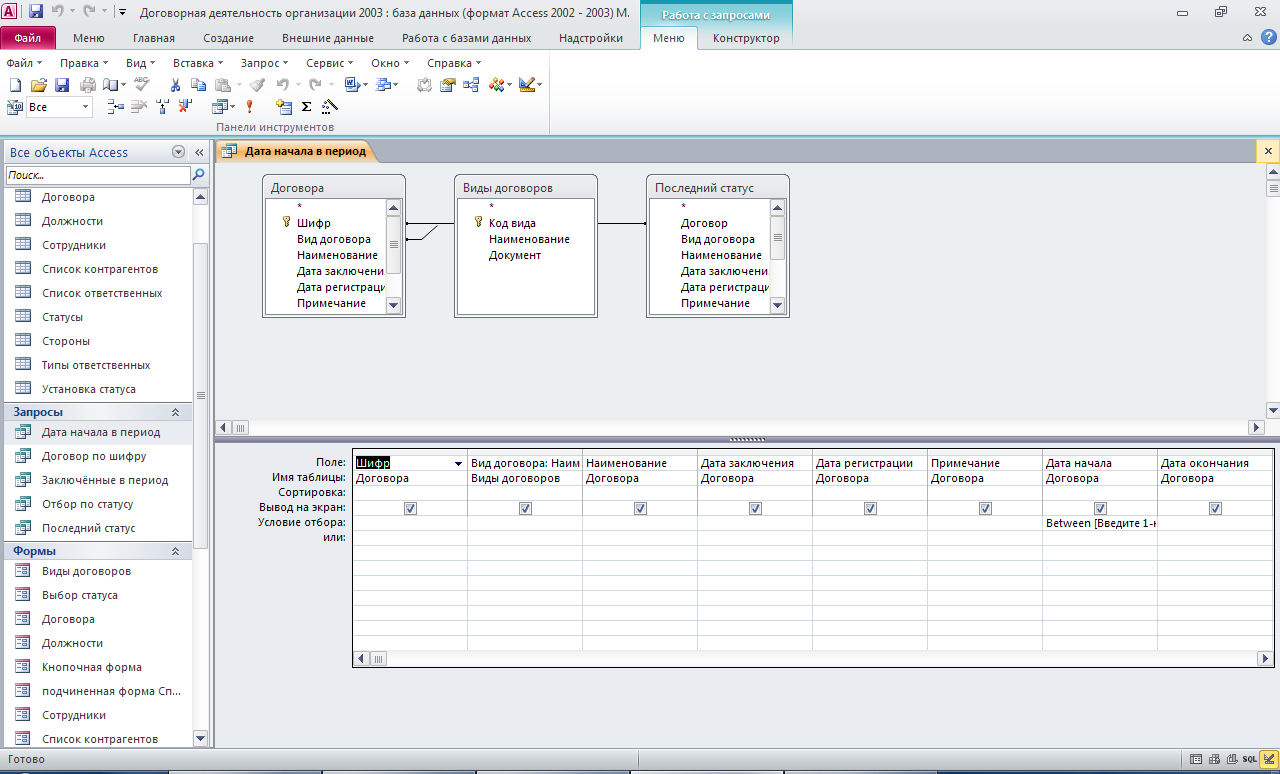
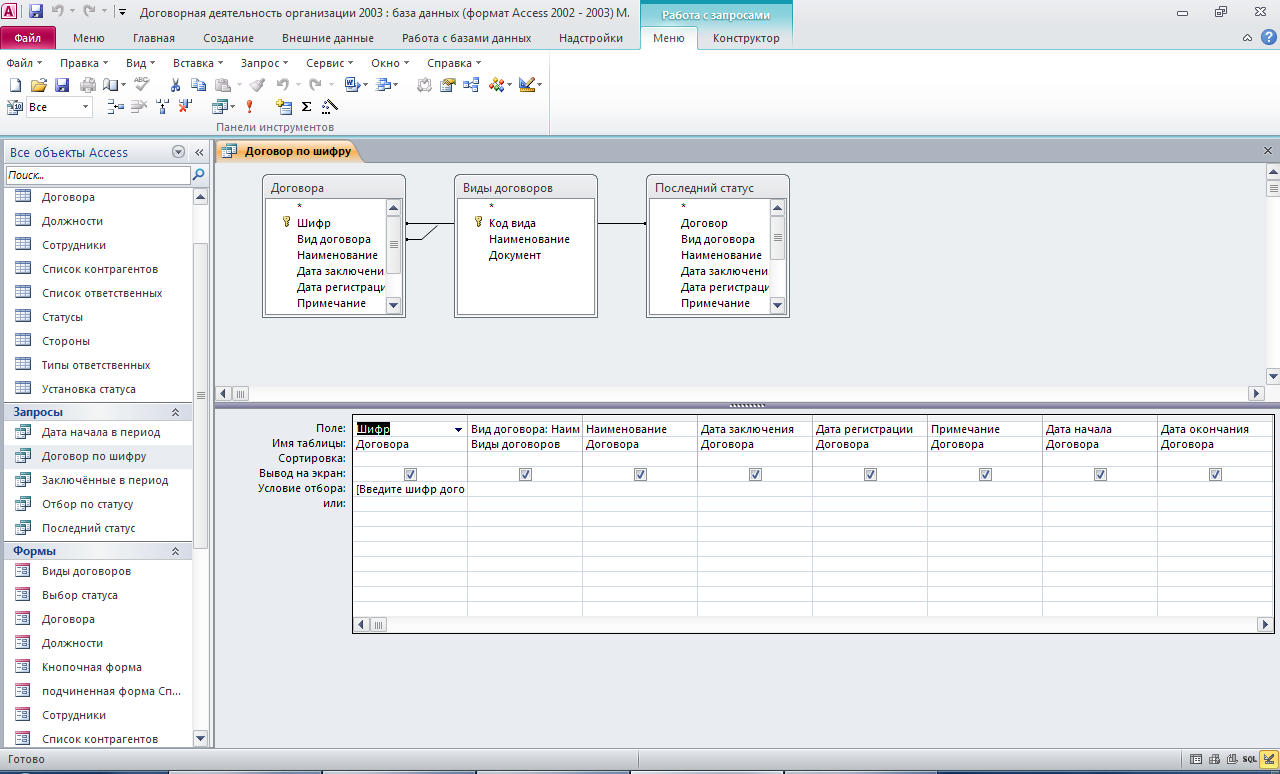
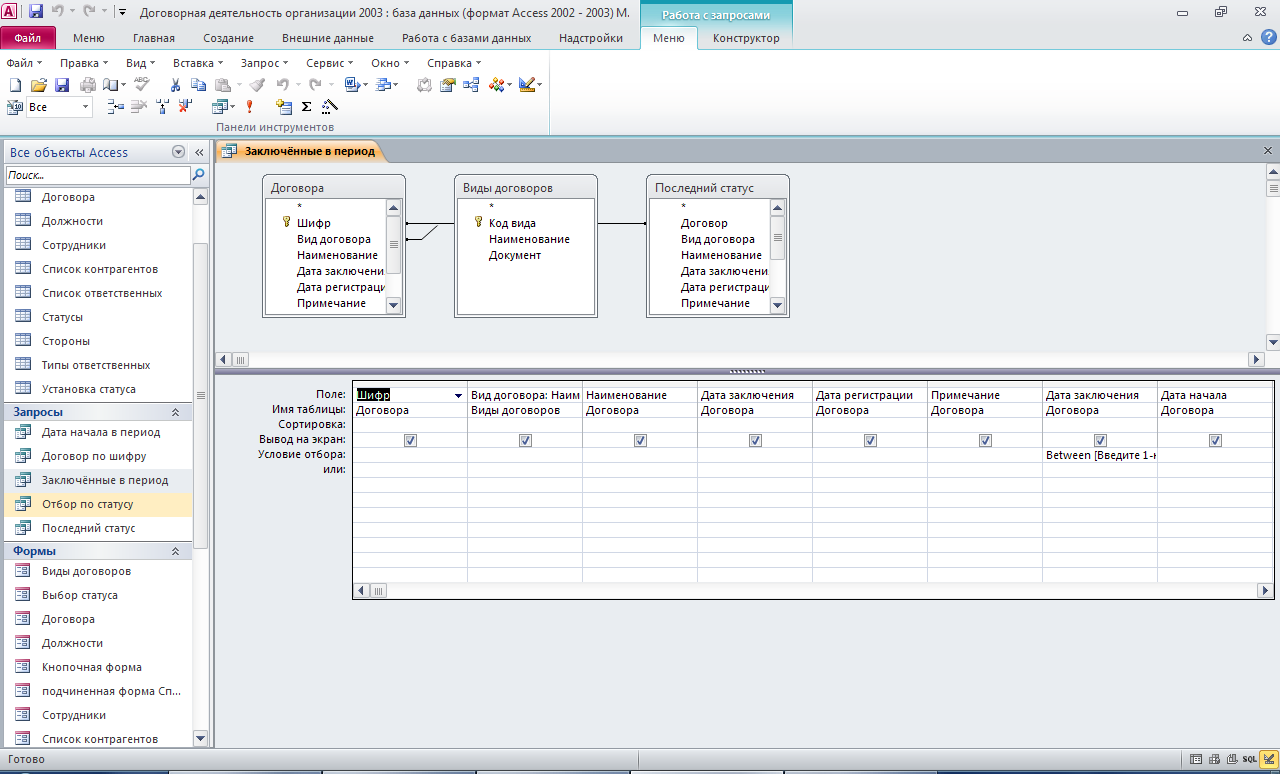
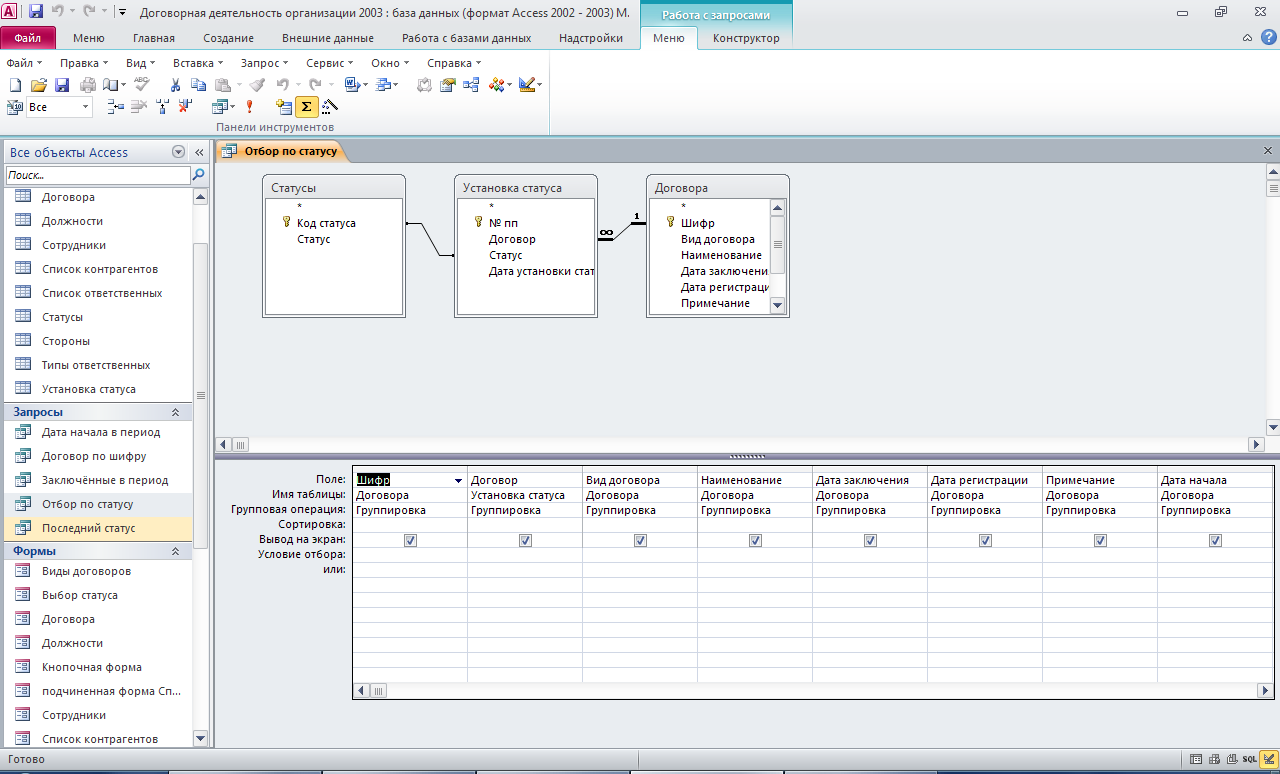
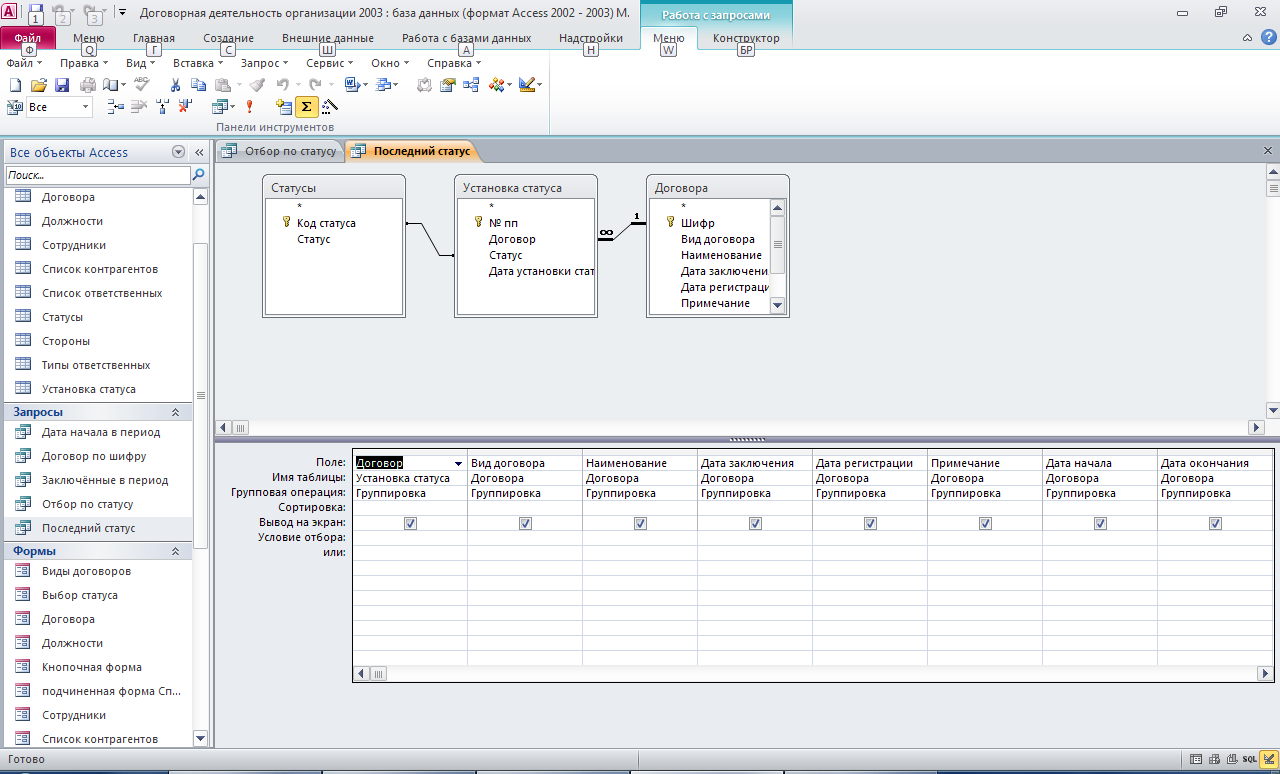
Заключение
В деловой или личной сфере часто приходится работать с данными из разных источников, каждый из которых связан с определённым видом деятельности. Для координации всех этих данных необходимы определённые знания и организационные навыки. Microsoft Access объединяет сведения из разных источников в одной реляционной базе данных. Создаваемые формы, запросы и отчёты позволяют быстро и эффективно обновлять данные, получать ответы на вопросы, осуществлять поиск нужных данных, анализировать данные, печатать отчёты, диаграммы и почтовые наклейки.
В базе данных сведения из каждого источника сохраняются в отдельной таблице. При работе с данными из нескольких таблиц устанавливаются связи между таблицами. Для поиска и отбора данных, удовлетворяющих определённым условиям, создаётся запрос. Запросы также позволяют обновить или удалить одновременно несколько записей, выполнить встроенные и специальные сообщения.
Для просмотра, ввода или изменения данных прямо в таблице применяются формы. Форма позволяет отобрать данные из одной или нескольких таблиц и вывести их на экран, используя стандартный или созданный пользователем макет.
Для анализа данных или распечатки их определённым образом используются отчёты. Например, можно создать отчёт, группирующий данные или подводящий итоги.
В окне базы данных можно работать со всеми её объектами. Для просмотра объектов определённого типа следует выбрать соответствующую вкладку. С помощью кнопок можно открывать и изменять существующие объекты и создавать новые.
Разработанная база данных позволяет быстро и эффективно контролировать деятельность филиалов страховой компании и вести учет заключенных ими договоров. Удобный интерфейс программы, с одной стороны, позволяет легко ориентироваться в программе, не требуя от пользователя каких-либо специальных навыков работы с электронно-вычислительными машинами, с другой стороны предоставляет пользователю необходимую оперативную информацию. Данные сведения позволяют осуществлять достаточно точную работу филиалов, на основе которой можно анализировать текущее положение страховой компании среди ее конкурентов и планировать дальнейшую деятельность.
Список литературы
-
Есипов А.С.
Информатика. Учебник по базовому курсу общеобразовательных
-
Симонович С.В. Информатика для юристов и экономистов. - СПб.: Питер, 2003. -
Острейковский В.А Информатика: Учеб. для вузов. М.: Высш. шк., 2001. – 511 с.: ил. -
Угринович Н.Д. Информатика и информационные технологии. Учебник для 10-11 кл.- М.: Бином. Лаборатория знаний, 2003.